
Uživatelská příručka
Komerční banka
Penzijní společnost
Verze: 5.2.4
Datum vytvoření: 14.7.2022
1 Obsah
4.1 Charakteristika modulu WebGarant
5.1.2 Aktivace přístupu na Můj penzijní účet
5.1.3 Reaktivace přístupu na Můj penzijní účet
5.1.4 Vstupní obrazovka pro uživatele
5.2 Základní obrazovka pro práci se smlouvou
5.2.1 Přehled všech smluv účastníka
5.3.11 Přehled plateb – Aktuální stav účtu účastníka DPS
5.3.12 Zvýšení měsíčního příspěvku účastníka DPS
5.4.10 Přehled plateb - Aktuální stav individuálního účtu účastníka TF.
5.4.11 Zvýšení měsíčního příspěvku účastníka TF
5.10 Změna uživatelského jména (loginu)
5.11 Odhlásit - ukončení práce se systémem
2 Úvod
Uživatelská příručka Informačního systému penzijní společnosti GARANT, modul WebGarant, popisuje používání modulu WebGarant a jeho jednotlivých funkcí tak, aby modul byl srozumitelný a použitelný pro všechny uživatele.
Uživatelská příručka je členěná do kapitol s následujícím obsahem:
3. kapitola Terminologie
Popisuje použité zkratky v materiálu.
4. kapitola Modul WebGarant
Kapitola popisuje základní pojmy, filozofii a určení modulu WebGarant, dále popisuje technologii zpracování a na co modul WebGarant je a komu slouží.
5. kapitola Funkce modulu
V kapitole Funkce modulu jsou vysvětlené činnosti funkcí modulu WebGarant.
3 Terminologie
|
WebGarant |
- internetová aplikace, která poskytuje údaje o třetím pilíři (DPS) důchodové reformy v KB PS a umožňuje pořizovat nové dokumenty (smlouvy o doplňkovém penzijním spoření, doplňky smluv, oznámení a pod.), které jsou následně automaticky v elektronické formě zasílány do produkční databáze KB PS |
|
TF |
- transformovaný fond |
|
DPS |
- doplňkové penzijní spoření |
|
PS |
- penzijní společnost |
|
|
|
|
WEB server |
- server, na kterém je instalována databáze, ze které WebGarant čerpá údaje, a na kterém jsou instalovány komponenty modulu WebGarant |
|
Uživatel |
- pracovník KB nebo KB PS pověřený prací s aplikací, účastník pojištění, dealer MPSS a dealer, který má přidělené konto a povolený přístup k údajům v databázi |
|
SMS autorizace |
- jedná se o proceduru zabezpečující ochranu při provádění změn smlouvy. Před uložením a odesláním dokumentu do KB PS je na mobilní telefon účastníka doručen bezpečnostní kód (zobrazuje se jako SMS zpráva). Tento kód slouží k ověření totožnosti účastníka, který provádí úpravu smlouvy. |
|
Účastník |
- klient KB PS, který je majitelem smlouvy o penzijním připojištění nebo doplňkovém penzijním spoření, a který má přidělena práva ke vstupu do aplikace |
|
Produkční server |
- server na centrále KB PS, který obsahuje databázi používanou IS Garant |
4 Modul WebGarant
4.1 Charakteristika modulu WebGarant
Modul WebGarant slouží na rozšíření nabídky poskytovaných služeb účastníkům doplňkového penzijního spoření (dále pouze účastník KB PS) nejen na kontaktních místech KB PS (tj. u vyhrazených přihrádek KB), ale na libovolném místě s přístupem na internet. Modul je řešený jako internetová aplikace a umožňuje uživatelům (účastníkům, dealerům, pracovníkům KB PS, pracovníkům expozitury KB) připojeným na internet s delegovanými právy pracovat nad vybranými údaji o klientovi KB PS.
Modul umožňuje uživateli zobrazit aktuální údaje o smlouvách, které má účastník KB PS uzavřeny u KB PS. V rámci zobrazených údajů může mít uživatel zobrazené:
· Aktuální stav smlouvy
· Seznam existujících dokumentů pro smlouvu podaných prostřednictvím WebGarant
· Stav převedených prostředků z předcházející PS
· Historické změny dohodnutých plateb na smlouvu včetně podílu účastníka, zaměstnavatele a třetích osob
· Aktuální evidované oprávněné osoby a jejich dohodnuté podíly na případných požitcích
· Aktuální stav účtu účastníka
· Aktuální stav vyplacených prostředků
· Aktuální stav nároku včetně nároku v případě úmrtí účastníka
· Simulovaný výpočet dávky (klasický výpočet, zpětný výpočet, výpočet daňové úspory)
· Roční výpis
· Daňové potvrzení
· Daňový odpočet
Uživatel může přes modul typovat nové dokumenty podle požadavků účastníka, které je po zaevidování možné vytisknout ve formě vyplněného formuláře, kterým účastník uzavírá novou smlouvu nebo mění a doplňuje starou. Následně jsou dokumenty v elektronické formě přenášené na zpracování do centrály KB PS, kde jsou zapracované do IS KB PS. Přes WebGarant je možné typovat následující dokumenty:
· Nová smlouva DPS
o Smlouvu je možné podepsat :
§ Papírově - tiskne se dokument
§ Biometricky - Přes rozhraní na Modrou pyramidu
§ Cez SMS
· Prezenčně
· Distančně
· Dodatek smlouvy (včetně změny kontaktu, oprávněných osob, přerušení placení a přerušení smlouvy)
· Žádost o dávku
· Žádost o odklad placení příspěvků
· Výpověď smlouvy
· Sdělení fondu
· Oznámení o úmrtí
5 Funkce modulu
V této kapitole jsou popsány všechny funkce modulu WebGarant a zobrazené obrazovky ukazují všechny tyto funkce. Ve skutečnosti jsou přístupné a zobrazené jen funkce nastavené jednotlivými právy pro daného uživatele, resp. pro danou roli, do které uživatel patří. Protože tato nastavení může administrátor, tzn. penzijní společnost měnit, není zde popisována přístupnost funkcí pro jednotlivé uživatele, ale jsou zde popsány všechny existující funkce.
5.1 Přihlášení se do systému
Při přihlášení do WebGarant je vyžádaný login a heslo uživatele (Obrázek 1). Úspěšné i neúspěšné připojení je zaznamenáno. Podle typu uživatele a jeho přístupových práv je zobrazena vstupní obrazovka. Součástí přihlašování v případě práce s dokumenty je ověření klienta a SMS autorizace.
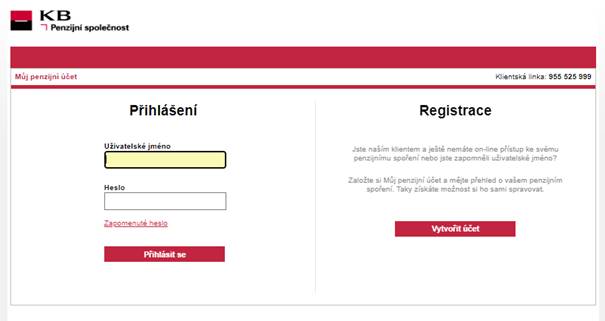
Obrázek 1
Pro klienta se po zádaní vyžádá vstup SMS kódu zaslaného na mobilní telefon.
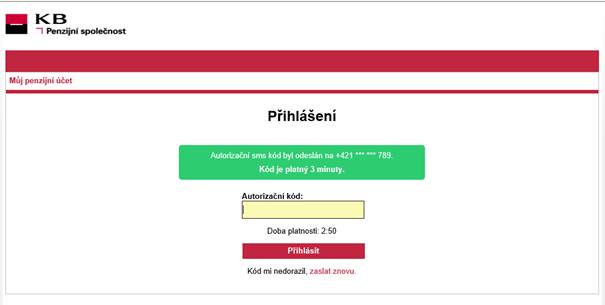
Obrázek 2
V případě vypršení platnosti SMS kódu je možné znova odeslat novo SMS pro přihlášení.
5.1.1 Zapomenuté heslo
V případě, že jste zapomenuli své heslo je možné postupovat na přihlašovací obrazovce přes link „Zapomenuté heslo“
Tak klikem na zapomenuté heslo je zobrazena obrazovka
Pro klienta KB PS
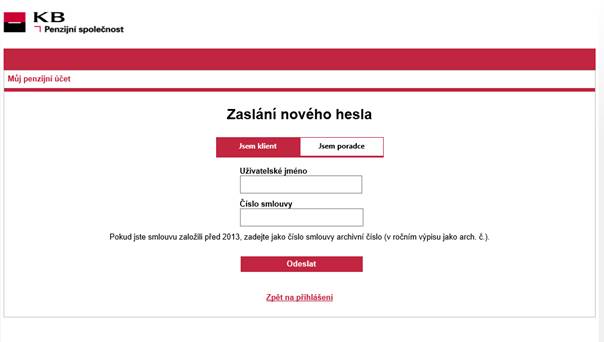
Obrázek 3
Pro poradce
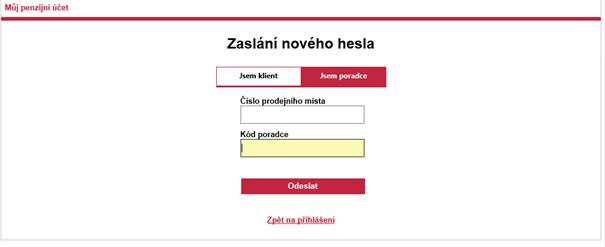
Obrázek 4
Pokud jsem klient vyplním údaje ze smlouvy a dáme Odeslat.
Pokud jsou nesprávné zobrazí se informace.
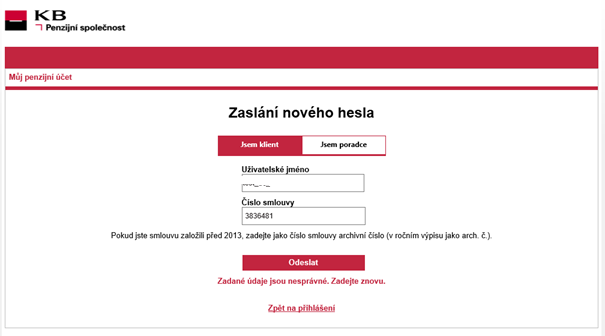
Obrázek 5
Pokut zadáme správné údaje dojde k odeslání na evidovanou e-mailovou adresu aktivační mail a zobrazí se informace o odeslání.
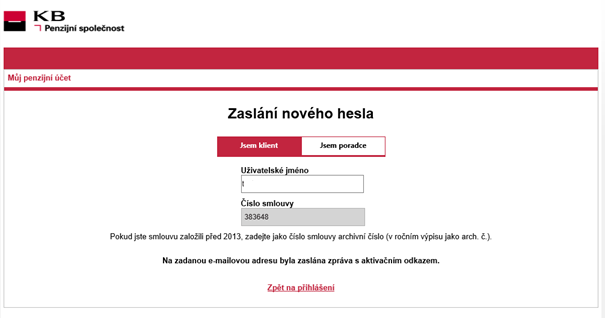
Obrázek 6
Mail ve vaší mailové schránce
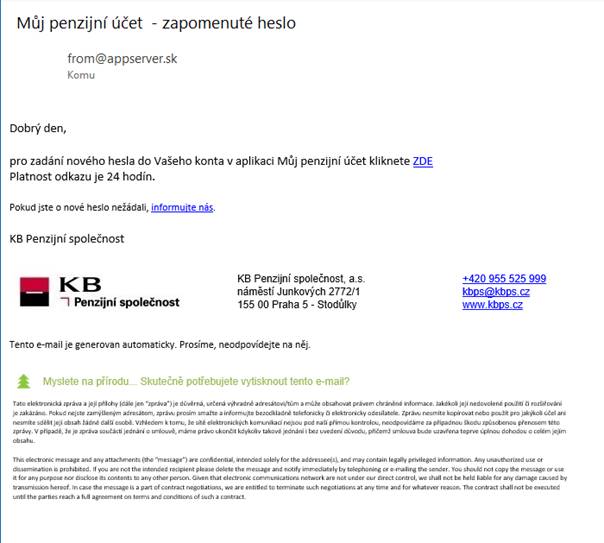
Obrázek 7
Kliknutím na ZDE aktivujete proces přihlášení se do Vašeho účtu přes SMS kód zaslaný na Váš telefon.
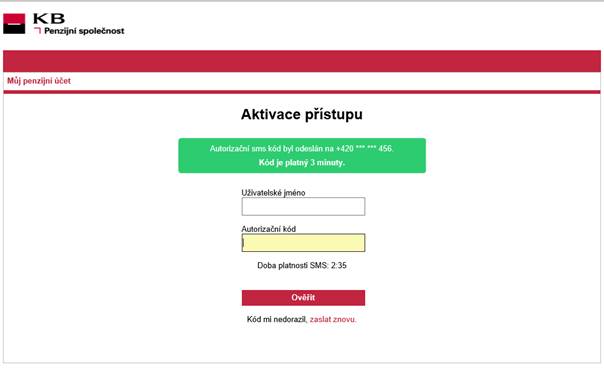
Obrázek 8
Zadáním uživatelského jména a SMS kódu budete moc nastavit si nové heslo do aplikace.
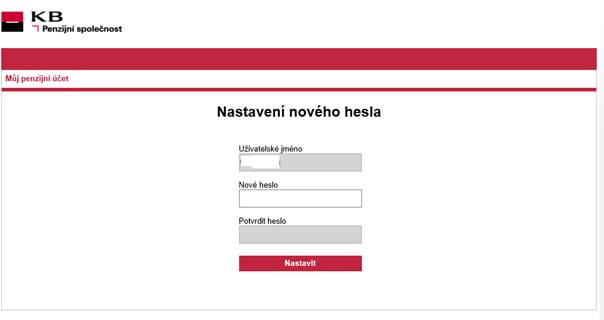
Obrázek 9
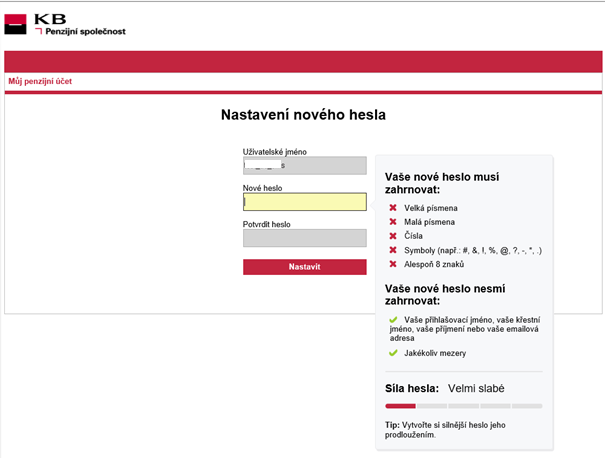
Obrázek 10
Na obrazovce je zobrazeno, co by mělo vaše heslo obsahovat.
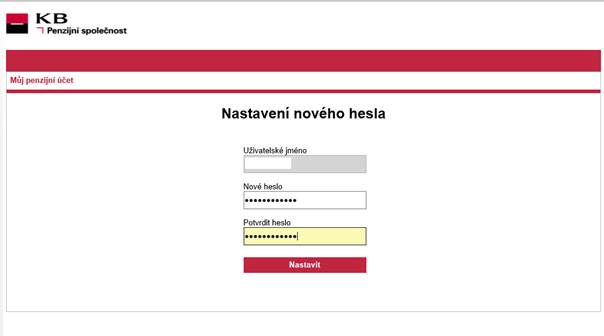
Obrázek 11
A potvrdit nastavení nového hesla a budete informován.
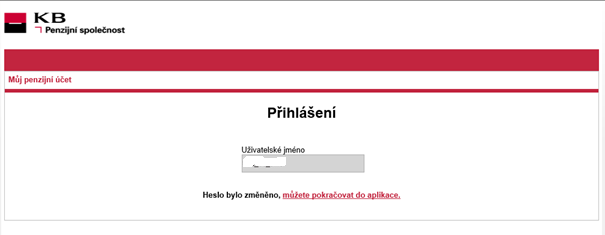
Obrázek 12
A zároveň bola informace o nastavení hesla odeslána na mail.
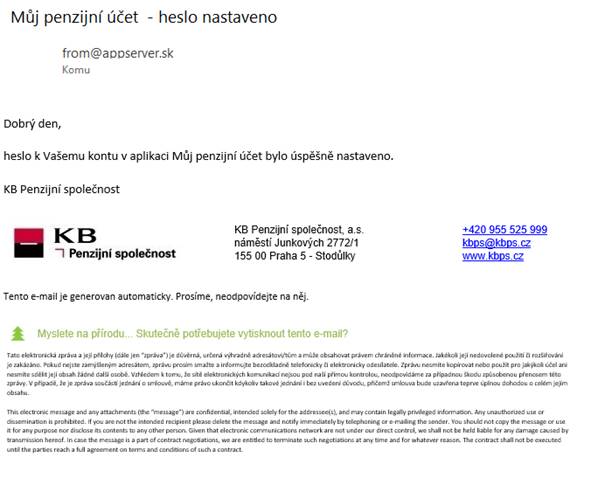
Obrázek 13
Pokračováním do aplikace se zobrazí informace o Vaší smlouvě, pokud jste Klient KBPS.
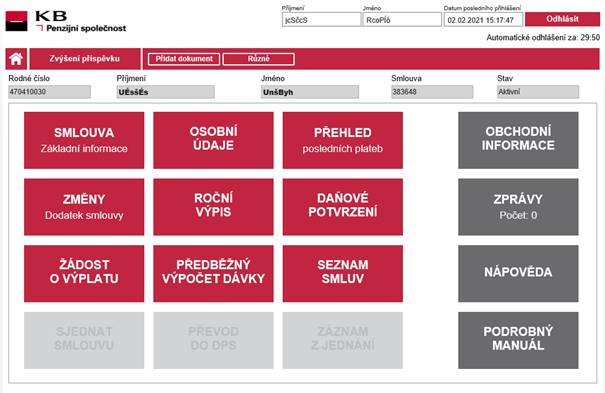
Obrázek 14
5.1.2 Aktivace přístupu na Můj penzijní účet
V případě, že klient nemá aktivní přístup je možné aktivovat si ho přes „získat on-line přístup“ na přihlašovací obrazovce.
Pro aktivaci bude nutno znát:
· Údaje se sjednané smlouvy
· Mít e-mailovou adresu – pro zaslaní aktivačního mailu
· Mobilní telefon – pro zaslaní ověřovací SMS
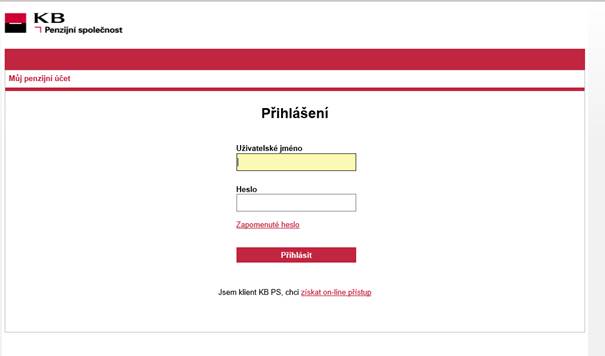
Obrázek 15
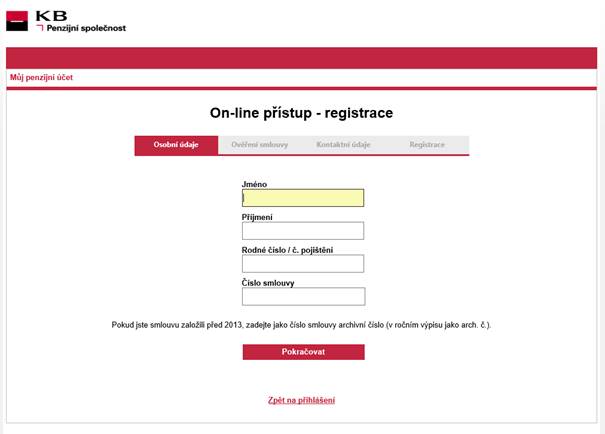
Obrázek 16
Když nejsou správně zadány oznam
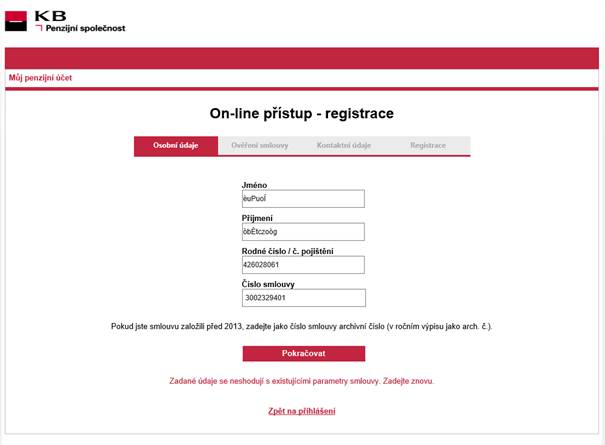
Obrázek 17
Když smlouva ještě není aktivní a už je zpracovaná, ale datum účinnosti je v budoucnosti tak oznam.
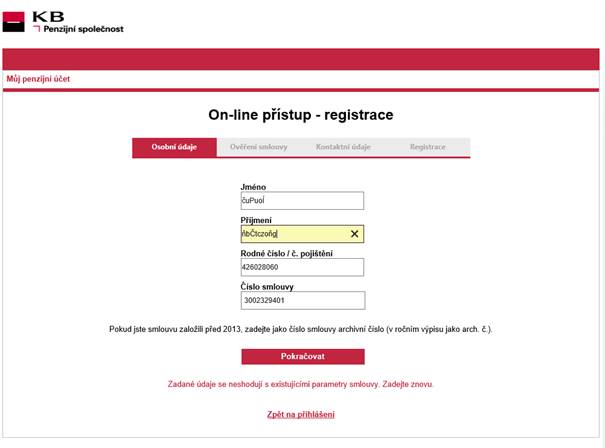
Obrázek 18
Když již existuje konto oznam
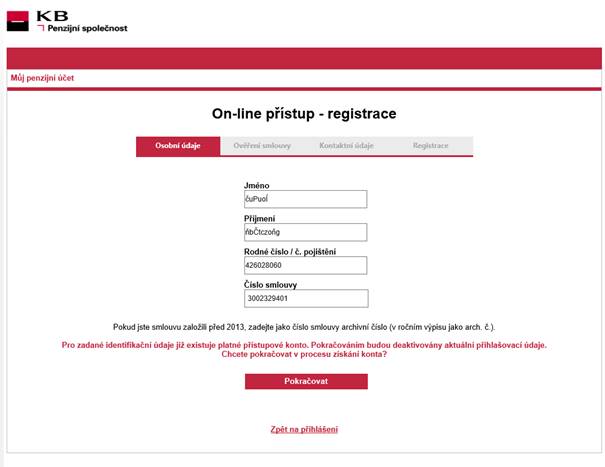
Obrázek 19
Když jsou zadané údaje správně zadány a smlouva již je aktivní a platná v čase aktivace.
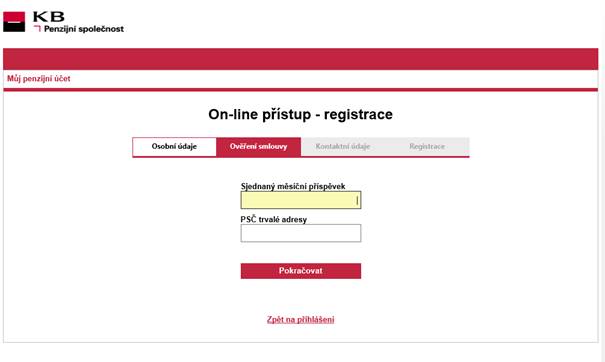
Obrázek 20
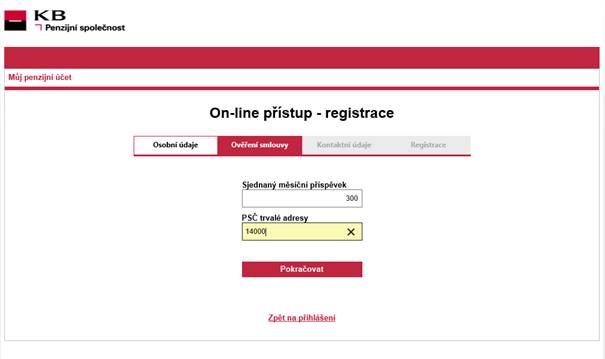
Obrázek 21
Pokračovat na zadaní nových kontaktních údajů
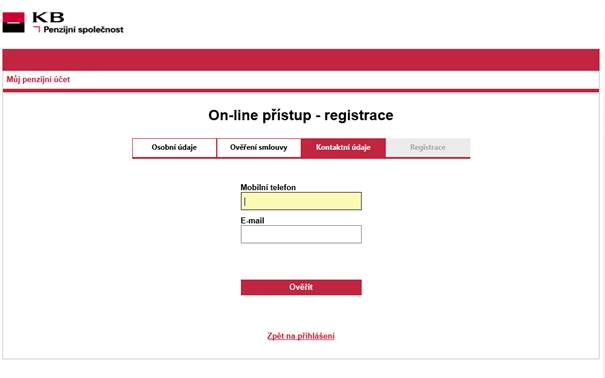
Obrázek 22
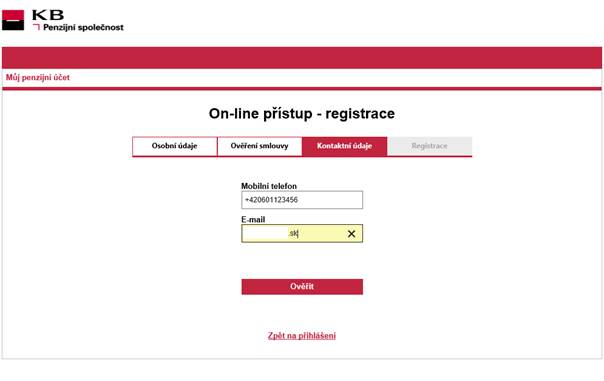
Obrázek 23
Ověřit
Když se údaje neshodují s již evidovanými tak upozornění
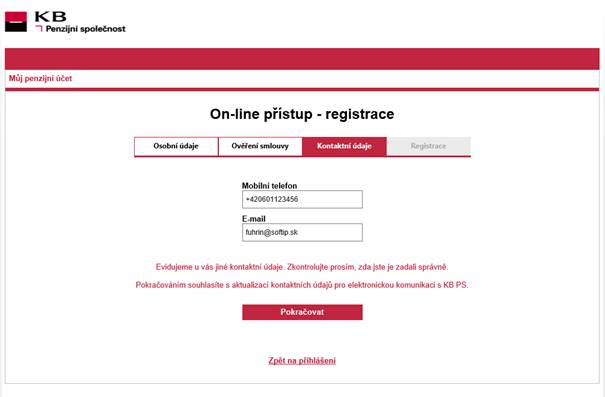
Obrázek 24
Následně Pokračovat kde je potřeba odsouhlasit souhlas s podmínkami
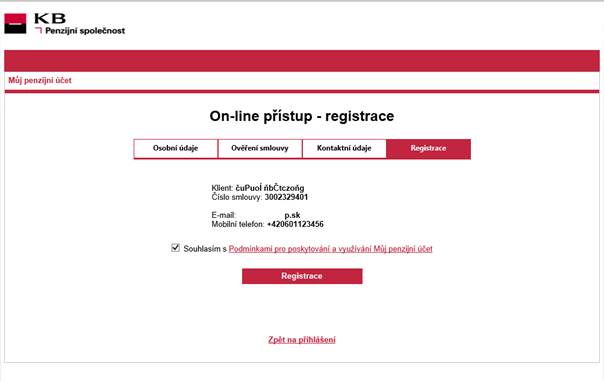
Obrázek 25
Informace o odeslaní aktivačního mailu na zadanou e-mailovou adresu
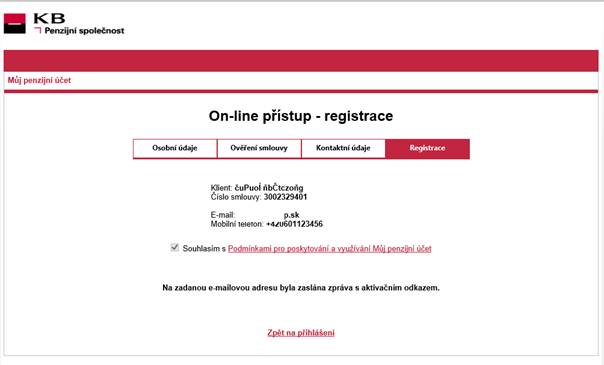
Obrázek 26
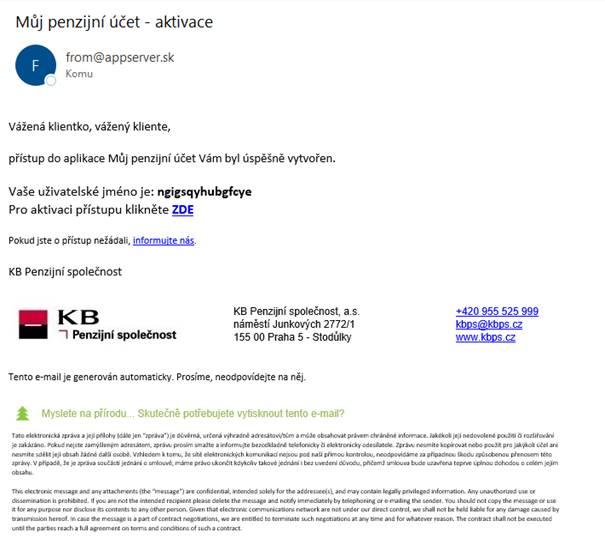
Obrázek 27
Z uvedeného mailu je potřebné dokončit aktivaci přístupu na Můj penzijní účet v KB PS kliknutím na ZDE.
Bude odeslána SMS s kódem na aktivaci účtu na zadaný telefon.
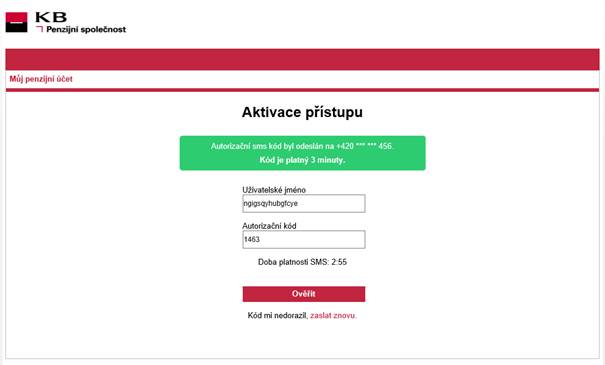
Obrázek 28
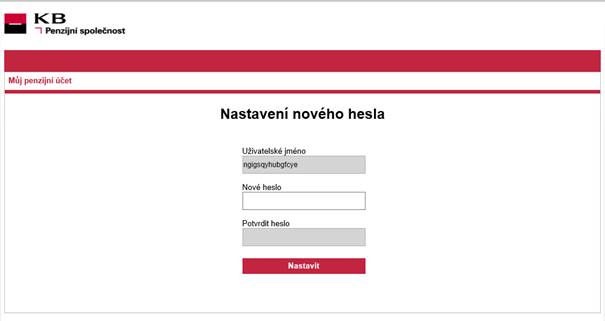
Obrázek 29
Po zadaní aktivačního kódu se zaslané SMS a přes Ověřit se potvrdí aktivace konta zadáním nového hesla na přístup.
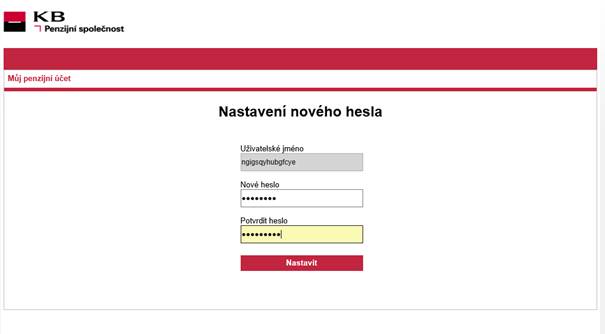
Obrázek 30
A Nastavit, když není shoda hesla zobrazí se.
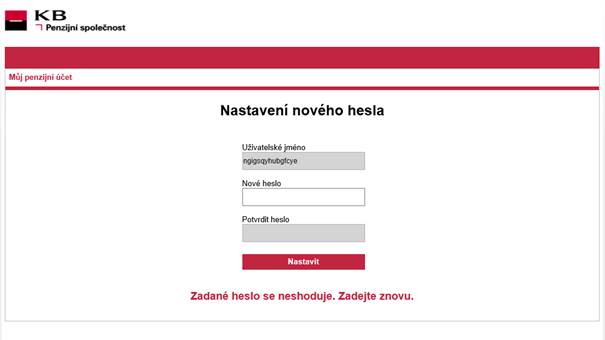
Obrázek 31
Po úspěšném nastavení je informace
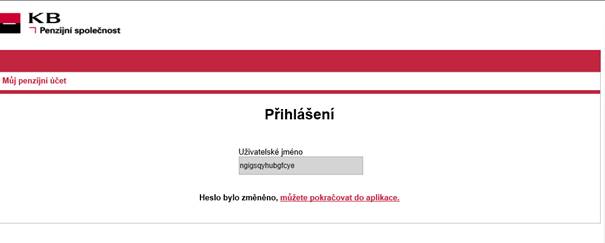
Obrázek 32
A uvedené je potvrzeno v mailu.
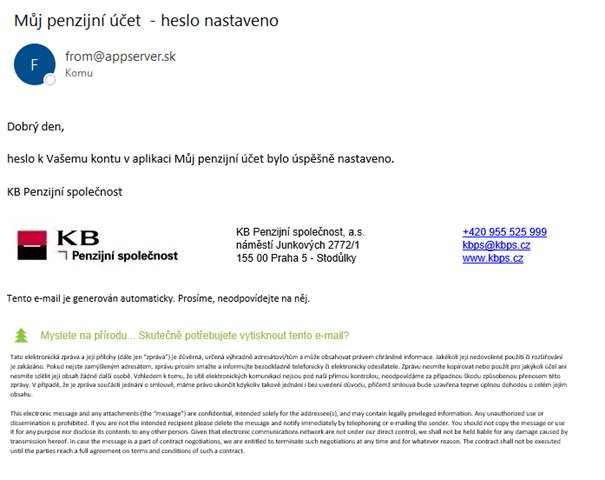
Obrázek 33
Pokračováním do aplikace se zobrazí údaje o smlouvě
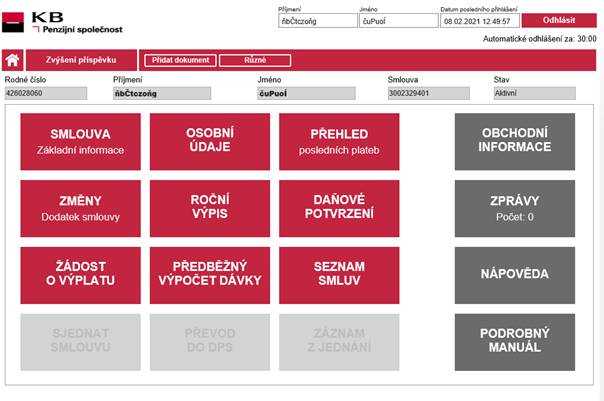
Obrázek 34
5.1.3 Reaktivace přístupu na Můj penzijní účet
V případě, že klient se přihlašuje prvý krát a nemá nastavenou dvoj faktorovou autorizaci je vyvolaný postup reaktivaci konta, který ověří evidované údaje :
· Telefon
V případě, že nejsou shodné se zadanými systém aktualizuje uvedené údaje – vytvoření dodatku na danou smlouvu.
Pro postup je nutno znát údaje se sjednané smlouvy.
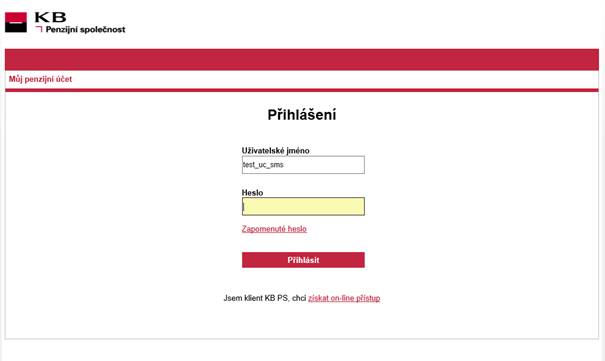
Obrázek 35
Po zadaní hesla se vyvolá obrazovka na reaktivaci konta, která zabezpečí dvou faktorové přihlašovaní se do Můj penzijní účet, kde je potřeba zadat údaje z aktuálně platné smlouvy.
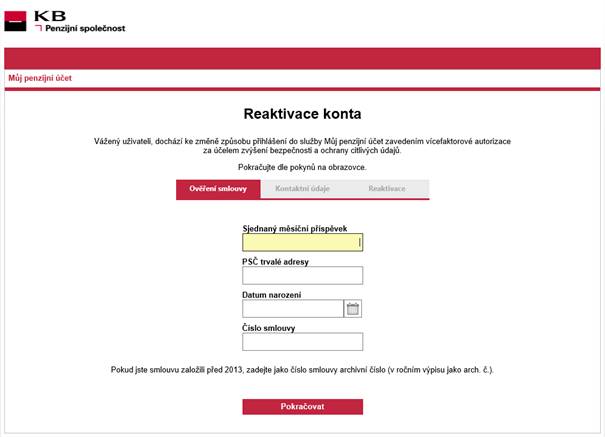
Obrázek 36
Po zadaní údajů
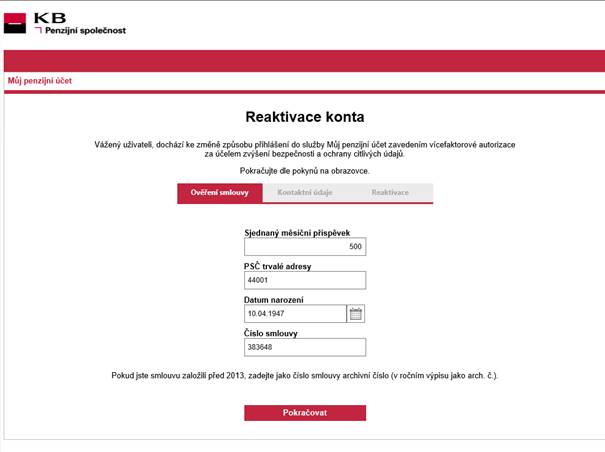
Obrázek 37
Pokut údaje nejsou správné zobrazí se informace
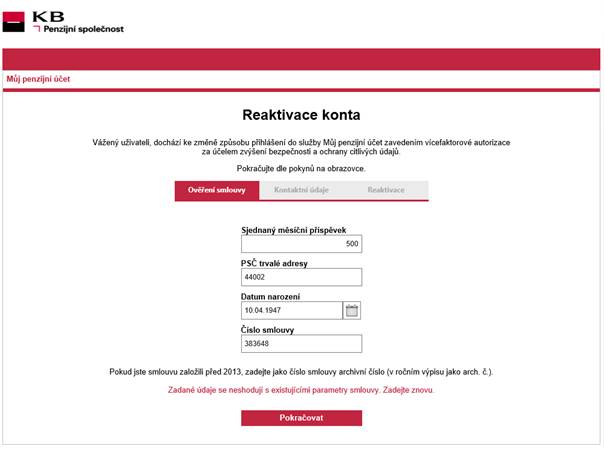
Obrázek 38
Je potřeba zadat údaje pro komunikaci:
· Mobilní telefon
· E-mail - na uvedený mail bude zaslán aktivační link pro potvrzení reaktivace ze strany Klienta.
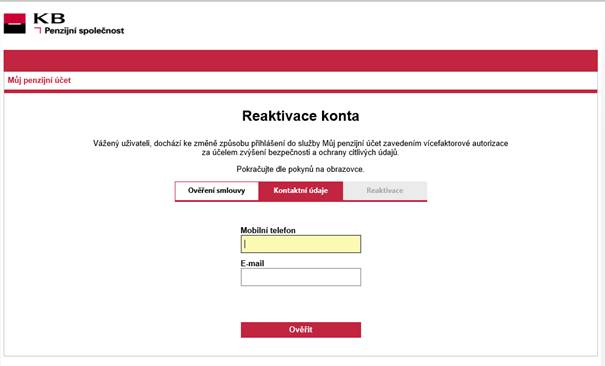
Obrázek 39
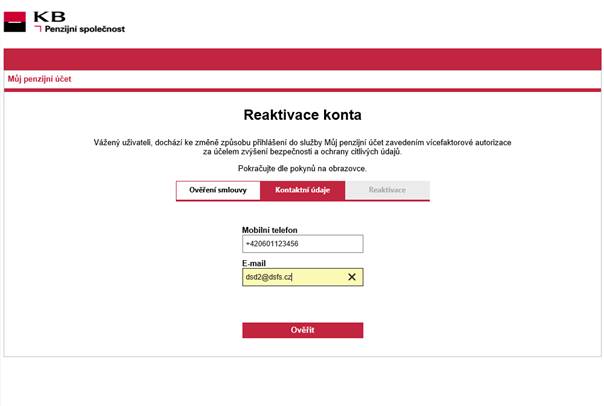
Obrázek 40
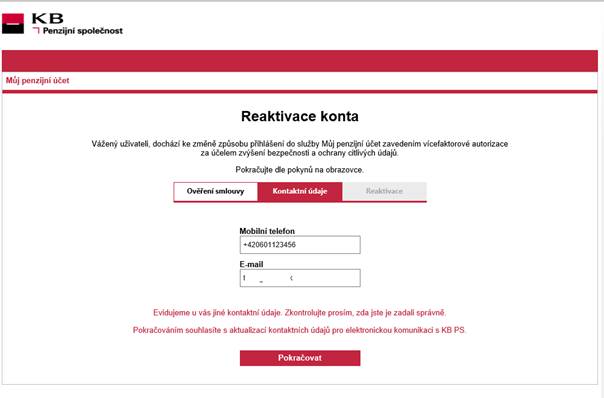
V případě že novo zadané údaje se neshodují s již evidovanými jste o tom informováni. Pokračováním souhlasíte s aktualizaci kontaktní údajů. O aktualizaci bude vytvořen dodatek ke smlouvě.
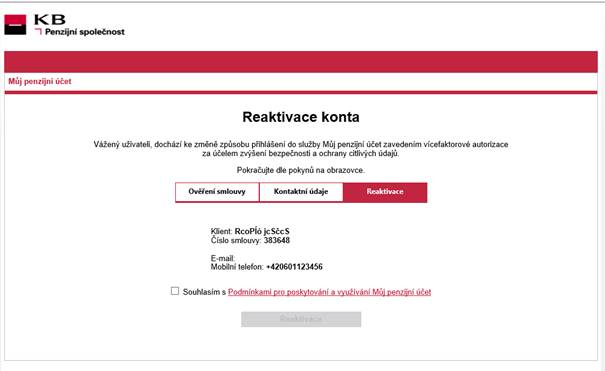
Obrázek 41
Pro úspěšné dokončení je potřebné odsouhlasit s podmínkami a kliknou na Reaktivaci .
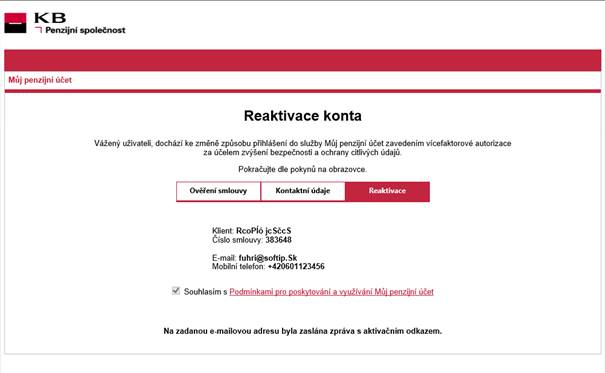
Obrázek 42
Na uvedený e-mail byla odeslána zprava na dokončení reaktivace přístupu na Můj penzijní účet.
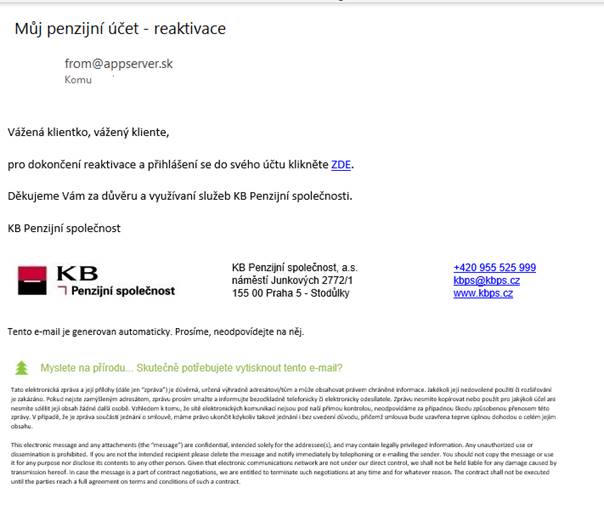
Obrázek 43
Po kliknutí na ZDE bude dokončena reaktivace.
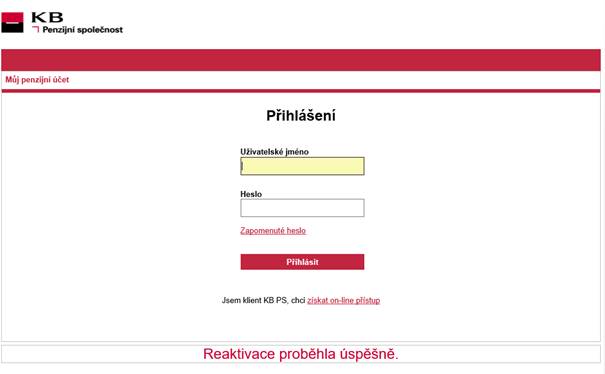
Obrázek 44
Je možné se přihlásit přes uživatelské jméno a heslo po ověření bude zaslána SMS na telefon.
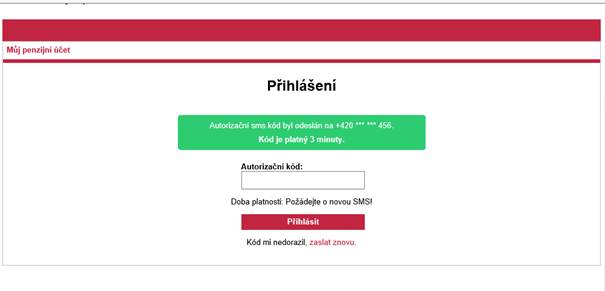
Obrázek 45
Po zadání Autorizačního kódu z SMS zprávy se vykoná přihlášení.
Pokud byla evidována na vašem přístupu jiná e-mailová adresa tak na původní mail je zaslána informace o změně kontaktních údajů
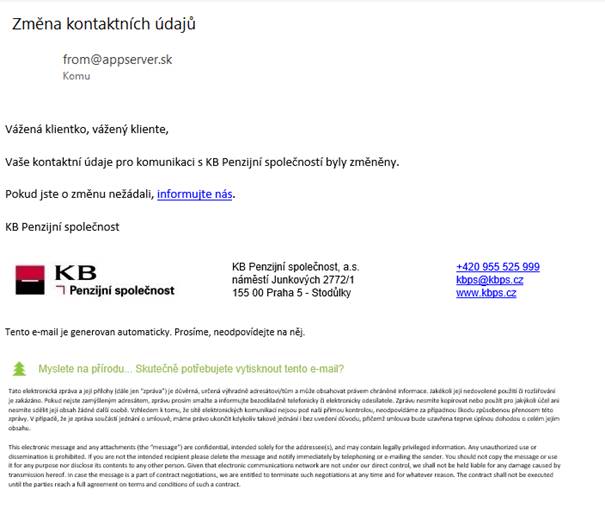
Obrázek 46
5.1.4 Vstupní obrazovka pro uživatele
Ihned po přihlášení do aplikace se zobrazí Základní obrazovka pro práci se smlouvou (Obrázek 47).
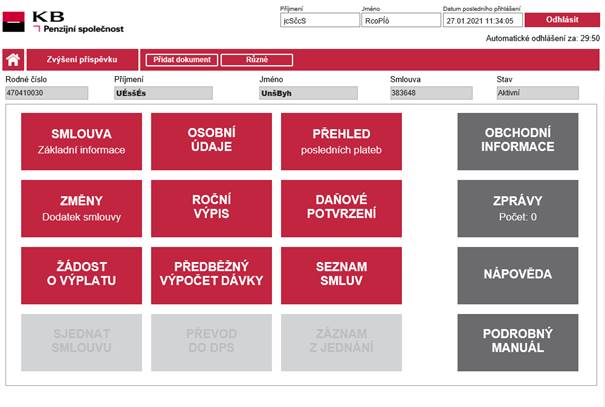
Obrázek 47
5.1.5 SMS autorizace
SMS autorizace slouží k potvrzení autorizace daného uživatele. SMS autorizace se provádí v případě práce s dokumenty v momentě ukládání zadaného dokumentu volbou Uložit. Systém odešle na mobilní telefon uživatele autorizační kód a otevře se okno pro zadání tohoto kódu (Obrázek 48).
Při opakovaném typování stejným uživatelem se v rámci SMS autorizace již provádí pouze potvrzení přes heslo.

Obrázek 48
Jsou zde k dispozici následující funkce:
· Ověřit – potvrzení SMS autorizace. Následuje uložení natypovaného dokumentu.
· zpět – možnost návratu do typování dokumentu
5.1.6 Menu aplikace
V horní liště (Obrázek 49) se nacházejí ovládací tlačítka a skupiny menu.
![]()
Obrázek 49
Jednotlivá ovládací tlačítka a položky menu se generují dynamicky v závislosti od práv přihlášeného uživatele a v závislosti od otevřeného okna.
Funkce ovládacích tlačítek:
![]()
DOMŮ – návrat na Základní obrazovku pro práci se smlouvou (Obrázek 50)
![]()
zjednodušený formulář pro navýšení příspěvku účastníka
· viz kapitola 5.3.12 Zvýšení měsíčního příspěvku účastníka DPS v případě smlouvy DPS
· viz kapitola 5.4.11 Zvýšení měsíčního příspěvku účastníka TF v případě smlouvy TF
5.2 Základní obrazovka pro práci se smlouvou
Horní lišta – tlačítko DOMŮ (nebo přes horní lištu, tlačítko Hledej a výběr dané zavedené smlouvy) - zobrazí se zde jednotlivé dlaždice pro práci se smlouvou (Obrázek 50) a dále obecné dlaždice s informacemi pro uživatele.
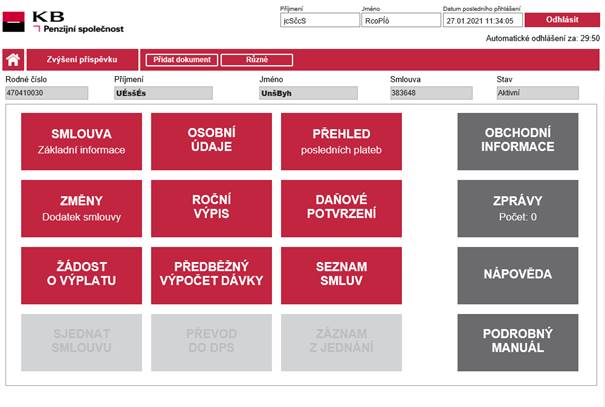
Obrázek 50
Dlaždice pro práci se smlouvou (přístupné v závislosti na typu a stavu smlouvy a právech uživatele):
· SMLOUVA - Základní informace – zobrazí informace o smlouvě
o viz kapitola 5.3.2 Základní informace DPS v případě smlouvy DPS
o viz kapitola 5.4.2 Základní informace TF v případě smlouvy TF
· osobní údaje – zobrazí základní údaje o účastníkovi
o viz kapitola 5.3.1 Osobní údaje v případě smlouvy DPS
o viz kapitola 5.4.1 Osobní údaje v případě smlouvy TF
· přehled posledních plateb – vygeneruje dokument s daty od začátku minulého roku:
o Aktuální stav účtu účastníka DPS v případě smlouvy DPS
o Aktuální stav individuálního účtu účastníka TF v případě smlouvy TF
Sestava se realizuje z údajů v IS Garant dle aktuálních dat v tomto systému.
Jestli klient nemá sjednáno SMS podepisovaní dokumentu je vyzván k aktivaci
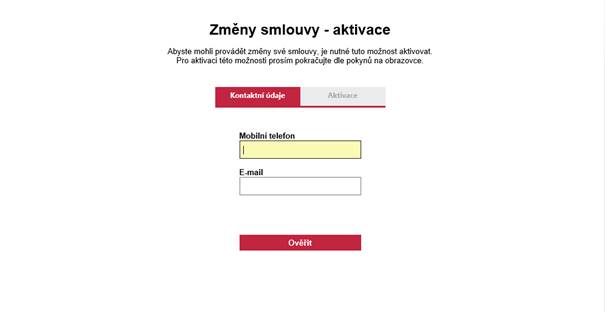
Obrázek 51
Je potřeba zadat údaje
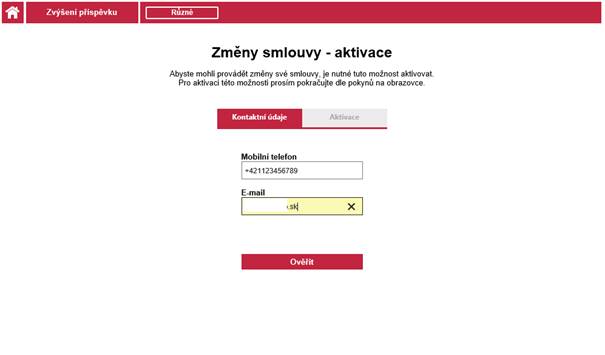
Obrázek 52
A přes Ověřit se zkontrolují evidované údaje o telefonu a emailu daného klienta. Pokud jsou rozdílné jste o tom informovány.
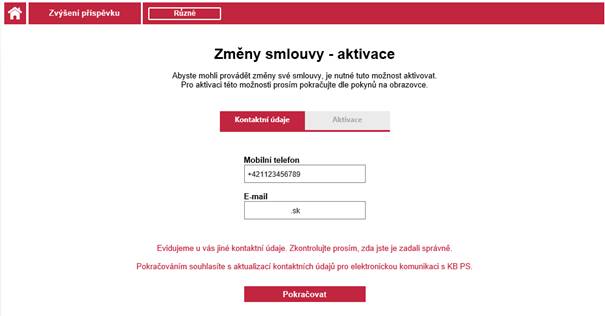
Obrázek 53
Pokud souhlasíte s aktualizací dejte Pokračovat, pokud ne kliknete na Domeček.
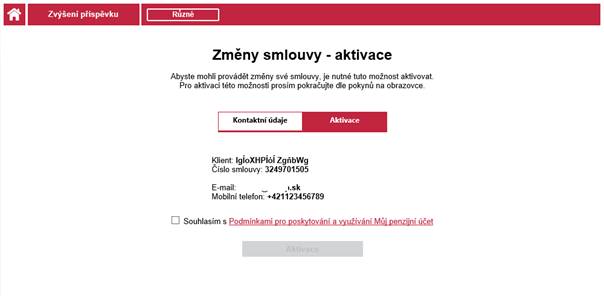
Obrázek 54
Obeznámit se s podmínkami na využívaní aplikace a potvrdit souhlas.
Následně je možné vykonat Aktivaci.
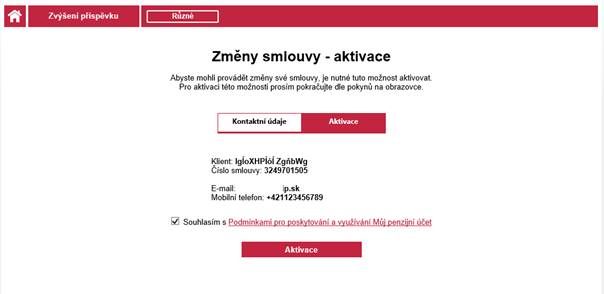
Obrázek 55
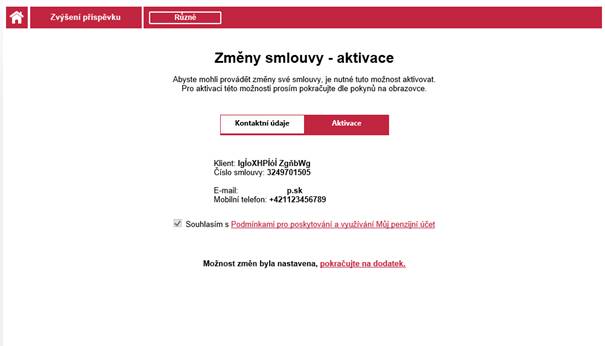
Obrázek 56
Pokračováním na dodatek podle sjednané smlouvy:
o smlouva PP
o Smlouva DPS
Například pro DPS
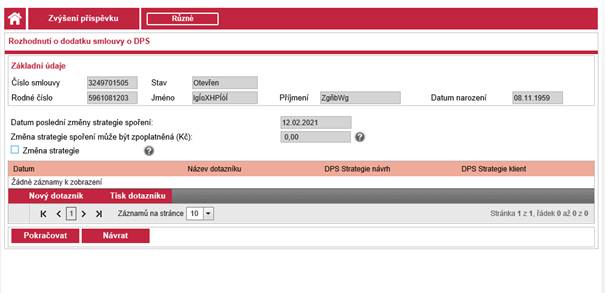
Obrázek 57
Pokud chcete pokračovat na změnu strategie zaškrtněte změna strategie a vytvořte nový dotazník před změnou strategie.
Pokud nechcete měnit strategii spoření klikněte na Pokračovat, kde se zobrazí Formulář pro vyplnění Dodatku DPS.
· roční výpis – zobrazí seznam vygenerovaných Ročních výpisů pro danou smlouvu
o viz kapitola 5.3.6 Roční výpis v případě smlouvy DPS
o viz kapitola 5.4.7 Roční výpis v případě smlouvy TF
· daňové potvrzení – zobrazí seznam vygenerovaných Daňových potvrzení pro danou smlouvu
o viz kapitola 5.3.9 Daňové potvrzení v případě smlouvy DPS
o viz kapitola 5.4.9 Daňové potvrzení v případě smlouvy TF
· žádost o výplatu – zobrazí údaje o stavu smlouvy, podmínky pro vznik nároku a již splněné podmínky
o viz kapitola 5.3.5 Stav nároku v případě smlouvy DPS
o viz kapitola 5.4.6 Stav nároku v případě smlouvy TF
· předběžný výpočet dávky – zobrazí finanční prostředky evidované na účastníka a umožní výpočet vybrané dávky
o viz kapitola 5.3.10 Výpočet dávky v případě smlouvy DPS
o viz kapitola 5.4.4 Výpočet dávky v případě smlouvy TF
· Seznam smluv – zobrazí seznam všech smluv daného účastníka (viz kapitola 5.2.1 Přehled všech smluv účastníka)
Po zvolení dlaždice zobrazující údaje ze smlouvy se otevře příslušná sekce s danými údaji a zobrazí se všechny sekce, které jsou k dispozici pro daný produkt (DPS, TF), ze kterého pochází daná smlouva.
Obecné dlaždice s informacemi pro uživatele:
· Obchodní informace – zobrazí obchodní informace pro daného uživatele nastavené administrátorem (viz kapitola 5.6 Obchodní informace)
· Zprávy – zobrazí zprávy pro daného uživatele nastavené administrátorem (viz kapitola 5.7 Zprávy)
· nápověda – zobrazí Obchodní podmínky KB PS
· POdrobný manuál – zobrazí manuál aplikace WebGarant (viz kapitola 5.5 Pomoc)
5.2.1 Přehled všech smluv účastníka
Základní obrazovka pro práci se smlouvou (na tuto obrazovku je možné se dostat odkudkoli přes horní lištu, tlačítko domů) - dlaždice seznam smluv (Obrázek 50). Otevře se okno Seznam smluv - přehled všech smluv daného účastníka (Obrázek 58).

Obrázek 58
5.2.2 Oznámení pro PS
Horní lišta - menu Přidat dokument --> Účastník - Oznámení pro PS. Otevře se okno pro typování oznámení, do kterého jsou předvyplněné údaje o účastníkovi, který má smlouvu uzavřenou (Obrázek 59).
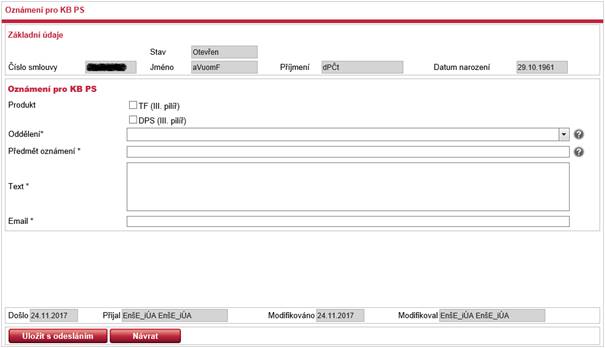
Obrázek 59
Jsou zde k dispozici následující funkce:
· Uložit s odesláním – uchování a uzavření dokumentu a odeslání na příslušnou e-mailovou adresu podle nastavení položky Oddělení
· Návrat – ukončení typování dokumentu bez uložení a návrat do sekce Základní informace
Nad evidovaným a odeslaným Oznámením pro KB PS jsou funkce:
· Tisk – vytisknutí dokumentu na kontrolu a podpis účastníkem
· Návrat – návrat do sekce Základní informace
5.3 DPS (III. pilíř)
Po zvolení dlaždice zobrazující údaje ze smlouvy ze Základní obrazovky pro práci se smlouvou (Obrázek 50) se otevře příslušná sekce s danými údaji a zobrazí se všechny sekce (Obrázek 60), které jsou k dispozici pro daný produkt (DPS, TF), ze kterého pochází daná smlouva.
![]()
Obrázek 60
Sekce pro produkt DPS:
· Osobní ÚDAJE – základní údaje o účastníkovi (Obrázek 62)
· Základní INFORMACE – základní údaje o smlouvě DPS (Obrázek 63)
· seznam DOKUMENTŮ – seznam dokumentů příslušejících dané smlouvě DPS evidovaných přes WebGarant (Obrázek 64)
· vývoj STRATEGIE – vývoj strategie dané smlouvy DPS (Obrázek 65)
· stav NÁROKU – údaje o stavu smlouvy, věk, měsíce do nároku, typy nároku a podmínky pro vznik nároku (Obrázek 66)
· roční VÝPIS – seznam vygenerovaných Ročních výpisů pro danou smlouvu DPS (Obrázek 67)
· ÚČET – seznam pohybů na účtu, nákup majetku za uvedené prostředky a majetkový podúčet (Obrázek 68)
· daňový ODPOČET – zobrazení potřebných a dostupných prostředků pro využití daňového odpočtu (Obrázek 69)
· daňové POTVRZENÍ – seznam vygenerovaných Daňových potvrzení pro danou smlouvu DPS (Obrázek 70)
· výpočet DÁVKY – finanční prostředky evidované na účastníka a výpočet vybrané dávky (Obrázek 71)
· přehled PLATEB – výstupní sestava Aktuální stav účtu účastníka DPS na základě vstupních parametrů (Obrázek 72)
Jsou zde k dispozici následující funkce:
· obchodní podmínky – zobrazí Obchodní podmínky KB PS
V menu Přidat dokument je k dispozici:
· ÚČASTNÍK – OZNÁMENÍ pro PS – spustí typování příslušného oznámení (viz kapitola 5.2.2 Oznámení pro PS)
5.3.1 Osobní údaje
Sekce zobrazí základní informace o účastníkovi.
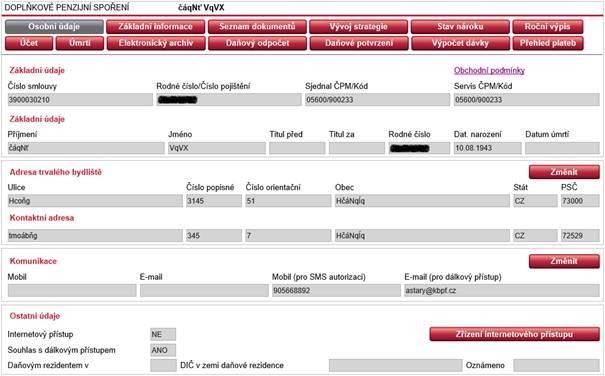
Obrázek 61
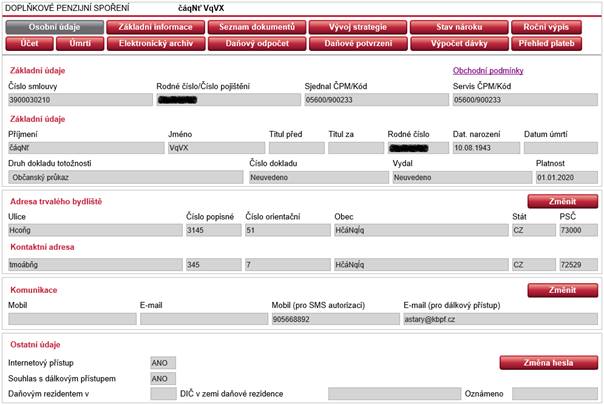
Obrázek 62
Jsou zde k dispozici následující funkce:
· ZMĚNA hesla – tato funkce je k dispozici pouze v případě existence Internetového přístupu - otevře okno pro zadání nového hesla účastníka - viz kapitola 5.9 Změna hesla
5.3.2 Základní informace DPS
Sekce zobrazí základní informace o smlouvě DPS.
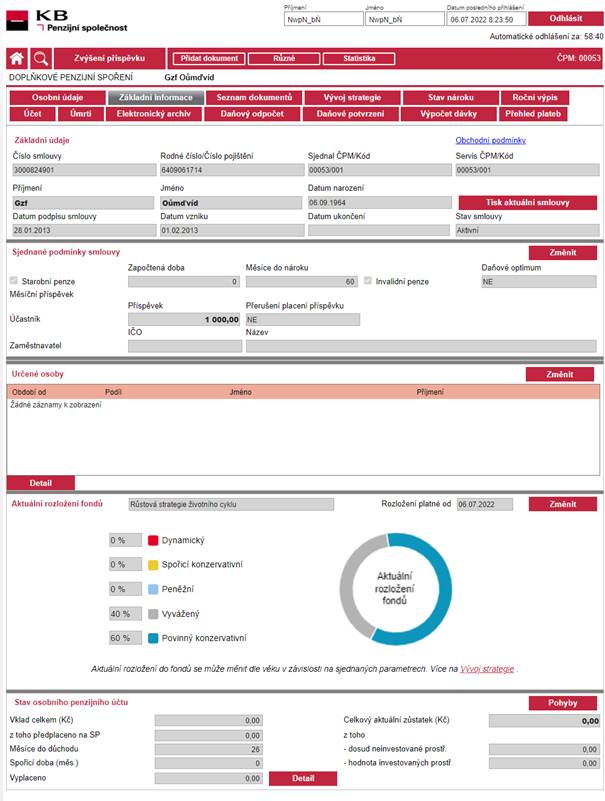
Obrázek 63
Jsou zde k dispozici následující funkce:
· tisk aktuální smlouvy – vygeneruje dokument Aktuální přehled vybraných údajů smlouvy o doplňkovém penzijním spoření. Tisková sestava se vytváří v IS GARANT z údajů evidovaných v tomto systému.
· pohyby – otevře sekci Účet
· detail určených osob – otevře/zavře detailní údaje o dané určené osobě
· detail stavu osobního penzijního účtu – otevře/zavře vyplacené prostředky
· detail vyplacených prostředků – otevře/zavře detailní údaje o dané výplatě
5.3.3 Seznam dokumentů
Sekce zobrazí seznam dokumentů příslušejících dané smlouvě DPS evidovaných přes WebGarant.
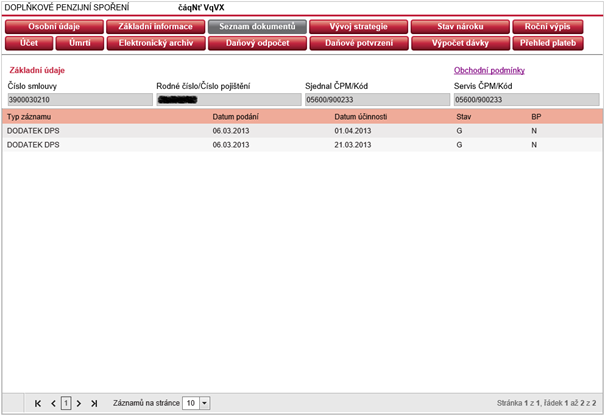
Obrázek 64
5.3.4 Vývoj strategie
Sekce zobrazí vývoj strategie dané smlouvy DPS. Kurzor se nastaví na datum s aktuální strategií.
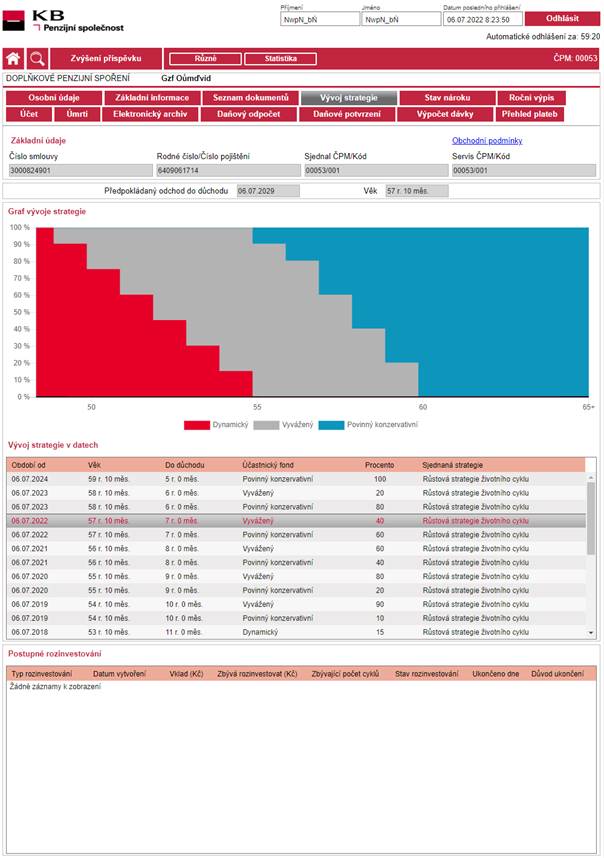
Obrázek 65
5.3.5 Stav nároku
Sekce zobrazí údaje o stavu smlouvy, věk, měsíce do nároku, typy nároku, podmínky pro vznik nároku a splnění těchto podmínek.
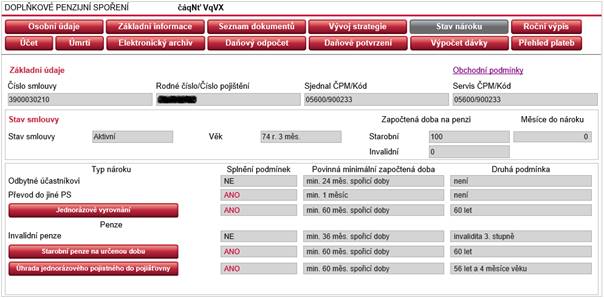
Obrázek 66
5.3.6 Roční výpis
Sekce zobrazí seznam vygenerovaných Ročních výpisů pro danou smlouvu DPS.
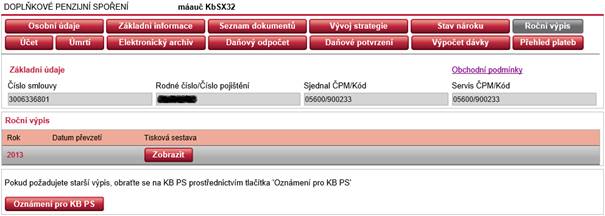
Obrázek 67
Jsou zde k dispozici následující funkce:
· zobrazit – zobrazí podrobné údaje z Ročního výpisu ve formátu, který se zasílá účastníkovi
· Oznámení pro kp ps – spustí typování příslušného oznámení (viz kapitola 5.2.2 Oznámení pro PS)
5.3.7 Účet
Sekce zobrazí seznam pohybů na účtu, nákup majetku za uvedené prostředky a majetkový podúčet.
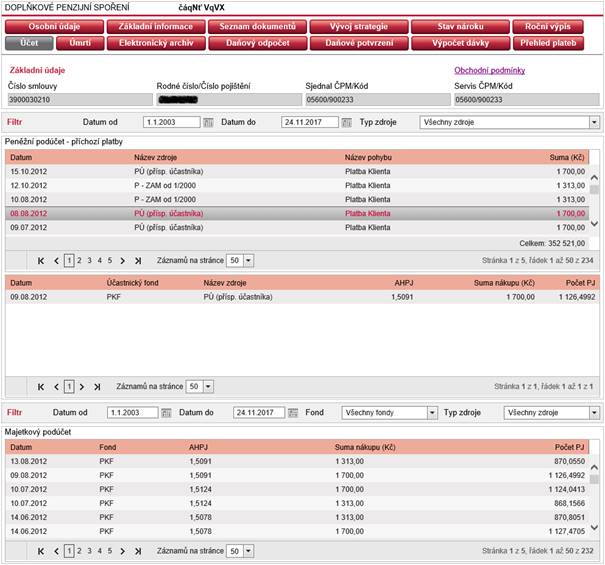
Obrázek 68
5.3.8 Daňový odpočet
Sekce zobrazí potřebné a dostupné prostředky pro využití daňového odpočtu.
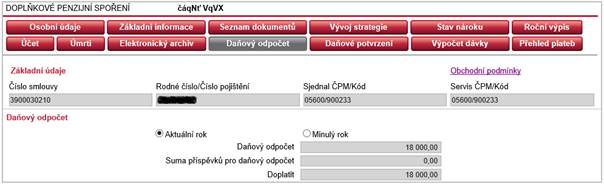
Obrázek 69
Jsou zde k dispozici následující funkce:
· Aktuální rok / Minulý rok – přepínání období zobrazovaných údajů
5.3.9 Daňové potvrzení
Sekce zobrazí seznam vygenerovaných Daňových potvrzení pro danou smlouvu DPS.
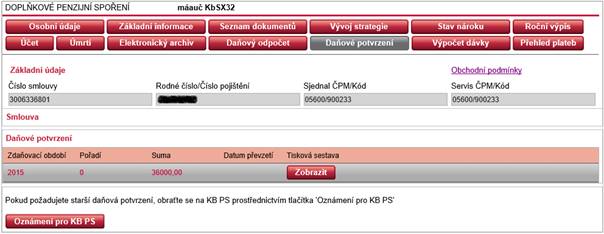
Obrázek 70
Jsou zde k dispozici následující funkce:
· Zobrazit – zobrazí podrobné údaje z Daňového potvrzení ve formátu, který se zasílá účastníkovi
· Oznámení pro kp ps – spustí typování příslušného oznámení (viz kapitola 5.2.2 Oznámení pro PS)
5.3.10 Výpočet dávky
Sekce zobrazí finanční prostředky evidované na účastníka a umožní výpočet vybrané dávky.
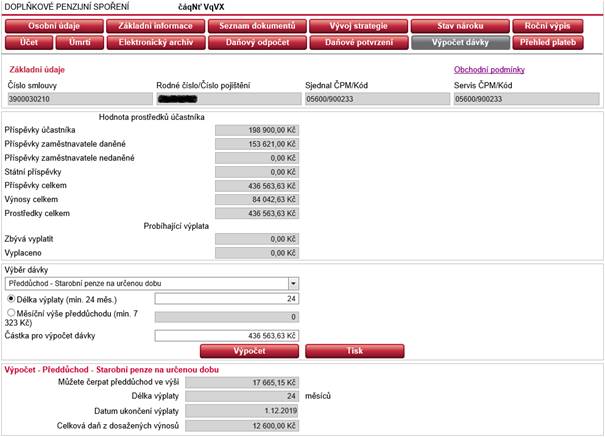
Obrázek 71
Jsou zde k dispozici následující funkce:
· výběr dávky – podle vybrané dávky zpřístupní parametry pro nastavení výpočtu
· výpočet – provede výpočet dávky pro aktuální stav smlouvy, evidované finanční prostředky a nastavené parametry pro vybranou dávku
· tisk – po výpočtu umožní vytisknout zobrazené údaje
5.3.11 Přehled plateb – Aktuální stav účtu účastníka DPS
Sekce vygeneruje výstupní sestavu Aktuální stav účtu účastníka DPS. Nejprve se otevře okno pro nastavení parametrů – zobrazení dat buď od podpisu smlouvy anebo od začátku minulého roku.
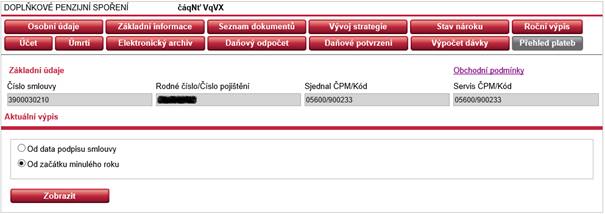
Obrázek 72
Jsou zde k dispozici následující funkce:
· zobrazit – vygenerování sestavy Aktuální stav účtu účastníka DPS. Sestava se realizuje z údajů v IS Garant dle aktuálních dat v tomto systému.
5.3.12 Zvýšení měsíčního příspěvku účastníka DPS
Horní lišta – tlačítko Zvýšení příspěvku. Otevře se okno pro typování jednoduché změny výše měsíčního příspěvku účastníka (Obrázek 73).
Po uložení se natypovaná změna výše příspěvku přenese a uchová jako Dodatek smlouvy DPS.
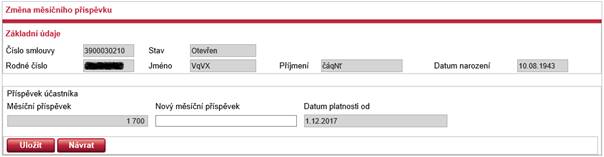
Obrázek 73
Jsou zde k dispozici následující funkce:
· Uložit – přenos natypovaných dat do dokumentu Dodatek smlouvy DPS, uchování a uzavření tohoto dokumentu a zařazení na export do KB PS
· Návrat – ukončení typování dokumentu bez uložení a návrat do Základní obrazovky pro práci se smlouvou
Nad natypovaným Dodatkem smlouvy DPS jsou funkce:
· Tisk – vytisknutí dokumentu na kontrolu účastníkem
· Návrat – návrat do sekce Základní informace
5.4 TF (III. pilíř)
Po zvolení dlaždice zobrazující údaje ze smlouvy ze Základní obrazovky pro práci se smlouvou (Obrázek 50) se otevře příslušná sekce s danými údaji a zobrazí se všechny sekce (Obrázek 74), které jsou k dispozici pro daný produkt (DPS, TF), ze kterého pochází daná smlouva.
![]()
Obrázek 74
Sekce pro produkt TF:
· Osobní ÚDAJE – základní údaje o účastníkovi (Obrázek 75)
· Základní INFORMACE – základní údaje o účastnické smlouvě TF (Obrázek 76)
· Stav ÚČTU – suma aktuálních prostředků na účtu rozdělených podle typů zdrojů (Obrázek 77)
· Výpočet DÁVKY – finanční prostředky evidované na účastníka, předpokládaný vývoj přispívání, zhodnocení a alternativní zhodnocení včetně vlivu státních příspěvků a příspěvků zaměstnavatele (Obrázek 78)
· seznam DOKUMENTŮ – seznam dokumentů příslušejících dané smlouvě TF natypovaných přes WebGarant (Obrázek 84)
· stav NÁROKU – údaje o stavu smlouvy, započtená doba pro jednotlivé penze a podmínky pro vznik nároku na odbytné, převod a jednotlivé penze (Obrázek 85)
· roční VÝPIS – seznam vygenerovaných Ročních výpisů pro danou smlouvu TF (Obrázek 86)
· daňový ODPOČET – zobrazení potřebných a dostupných prostředků pro využití daňového odpočtu (Obrázek 87)
· daňové POTVRZENÍ – seznam vygenerovaných Daňových potvrzení pro danou smlouvu TF (Obrázek 88)
· přehled PLATEB – výstupní sestava Aktuální stav účtu účastníka DPS na základě vstupních parametrů (Obrázek 89)
V menu Přidat dokument je k dispozici:
· účastník - Oznámení pro ps – spustí typování příslušného oznámení (viz kapitola 5.2.2 Oznámení pro PS)
5.4.1 Osobní údaje
Sekce zobrazí základní informace o účastníkovi.
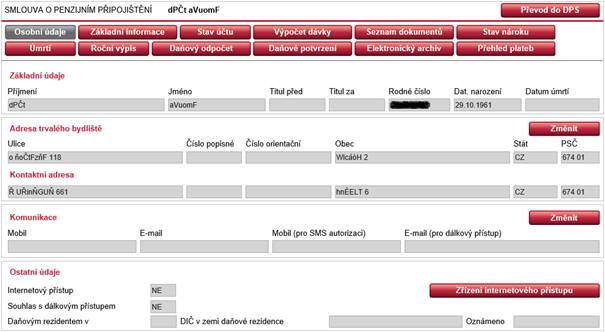
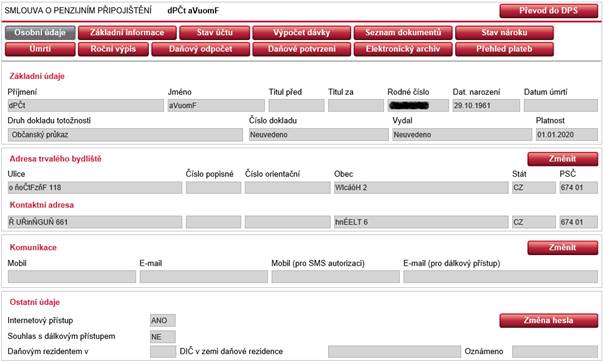
Obrázek 75
Jsou zde k dispozici následující funkce:
· ZMĚNA hesla – tato funkce je k dispozici pouze v případě existence Internetového přístupu - otevře okno pro zadání nového hesla účastníka - viz kapitola 5.9 Změna hesla
5.4.2 Základní informace TF
Sekce zobrazí základní údaje o účastnické smlouvě TF.
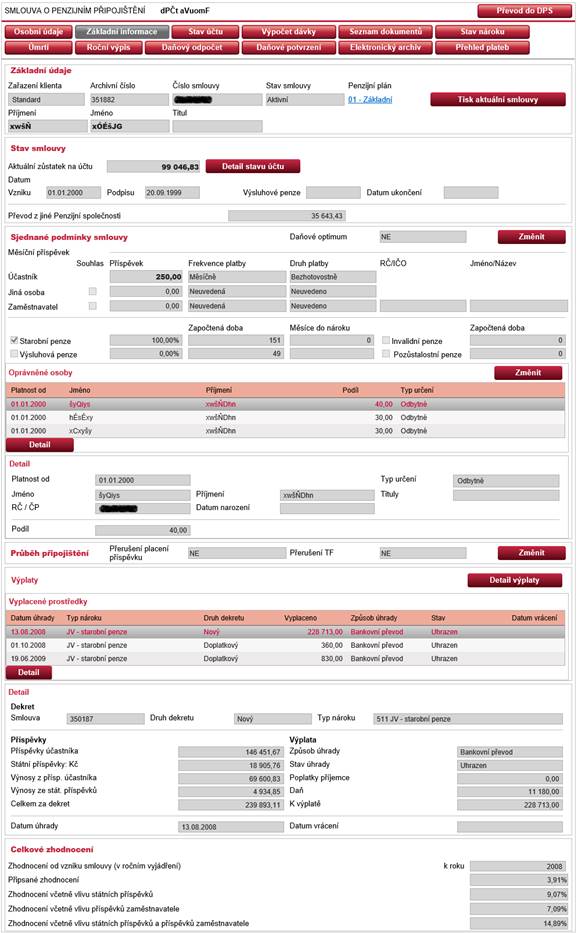
Obrázek 76
Jsou zde k dispozici následující funkce:
· penzijní plán – zobrazí aktuální platný penzijní plán pro danou smlouvu TF
· tisk aktuální smlouvy – vygeneruje dokument Aktuální přehled vybraných údajů smlouvy o penzijním připojištění. Tisková sestava se vytváří v IS GARANT z údajů evidovaných v tomto systému. Detail stavu účtu – otevře sekci Stav účtu
· detail oprávněných osob – otevře/zavře detailní údaje o dané oprávněné osobě
· detail výplaty – otevře/zavře vyplacené prostředky
· detail vyplacených prostředků – otevře/zavře detailní údaje o dané výplatě
5.4.3 Stav účtu
Sekce zobrazí sumu aktuálních prostředků na účtu rozdělených podle typů zdrojů.
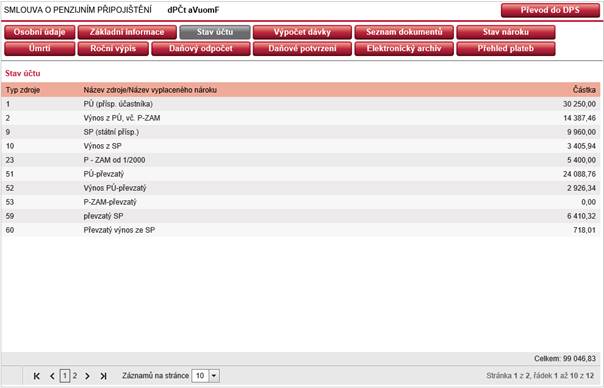
Obrázek 77
5.4.4 Výpočet dávky
Sekce zobrazí finanční prostředky evidované na účastníka, předpokládaný vývoj přispívání, zhodnocení a alternativní zhodnocení včetně vlivu státních příspěvků a příspěvků zaměstnavatele.
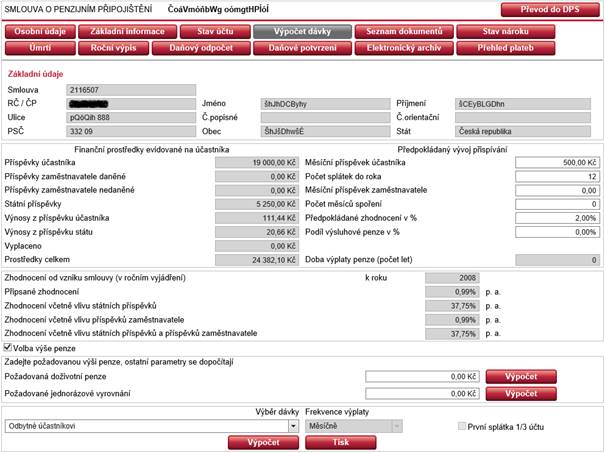
Obrázek 78
Jsou zde k dispozici následující funkce:
· výběr dávky – podle vybrané dávky zpřístupní parametry pro nastavení výpočtu
· Výpočet – provede výpočet dávky pro aktuální stav smlouvy, evidované finanční prostředky a vybranou dávku (Obrázek 79)
· Volba výše penze - požadovaná doživotní penze - výpočet – umožní nastavit požadovanou doživotní penzi (Obrázek 80) a následně provede zpětný výpočet potřebného spoření (Obrázek 81)
· Volba výše penze - požadované jednorázové vyrovnání - výpočet – umožní nastavit požadované jednorázové vyrovnání (Obrázek 82) a následně provede zpětný výpočet potřebného spoření (Obrázek 83)
· Tisk – vytiskne zobrazené údaje
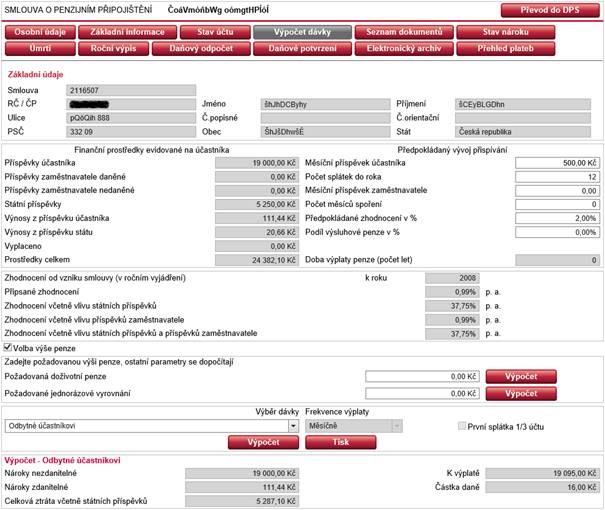
Obrázek 79
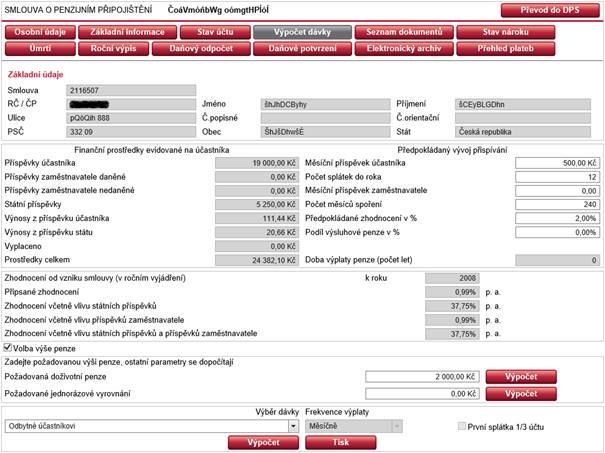
Obrázek 80
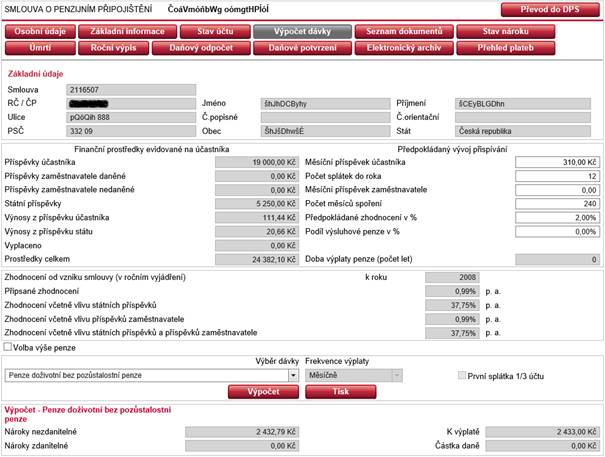
Obrázek 81
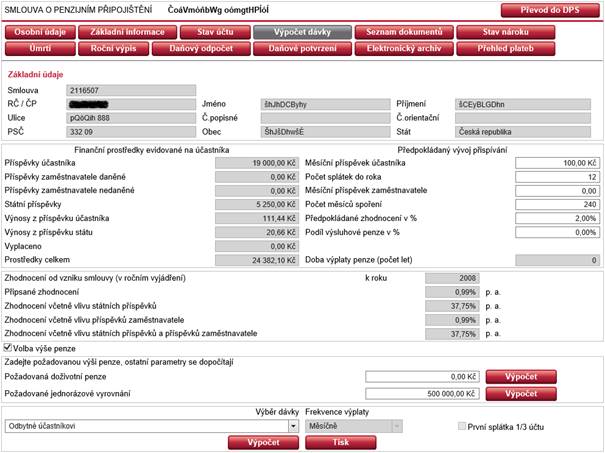
Obrázek 82
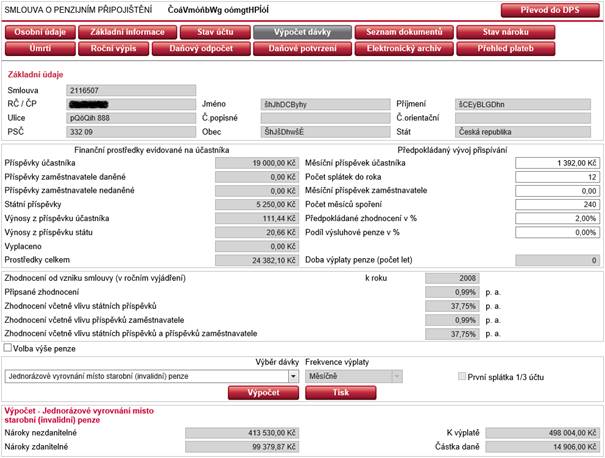
Obrázek 83
5.4.5 Seznam dokumentů
Sekce zobrazí seznam dokumentů příslušejících dané smlouvě TF evidovaných pres WebGarant.
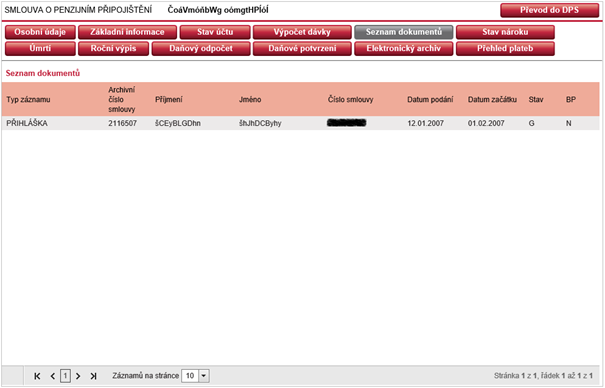
Obrázek 84
5.4.6 Stav nároku
Sekce zobrazí údaje o stavu smlouvy, započtenou dobu pro jednotlivé penze, typy nároku, podmínky pro vznik nároku a splnění těchto podmínek. Jednotlivé splněné podmínky jsou vyznačeny tučným písmem.
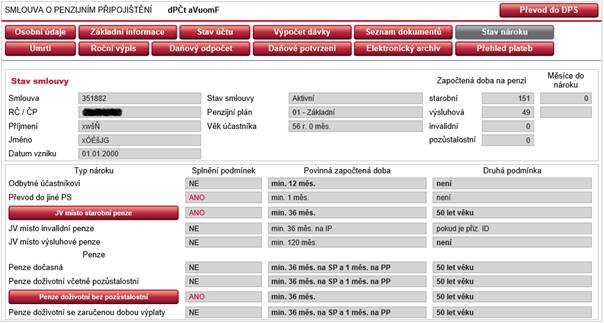
Obrázek 85
5.4.7 Roční výpis
Sekce zobrazí seznam vygenerovaných Ročních výpisů pro danou smlouvu TF.
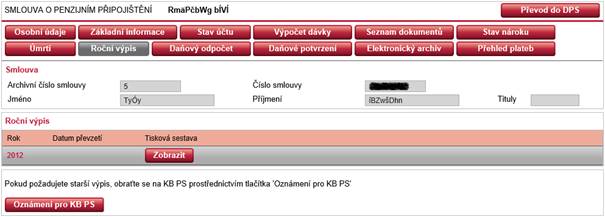
Obrázek 86
Jsou zde k dispozici následující funkce:
· zobrazit – zobrazí podrobné údaje z Ročního výpisu ve formátu, který se zasílá účastníkovi
· Oznámení pro kp ps – spustí typování příslušného oznámení (viz kapitola 5.2.2 Oznámení pro PS)
5.4.8 Daňový odpočet
Sekce zobrazí potřebné a dostupné prostředky pro využití daňového odpočtu.
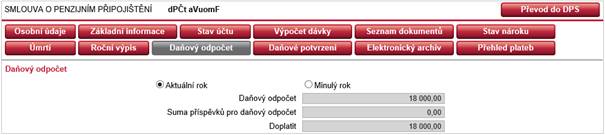
Obrázek 87
Jsou zde k dispozici následující funkce:
· Aktuální rok / Minulý rok – přepínání období zobrazovaných údajů
5.4.9 Daňové potvrzení
Záložka zobrazí seznam vygenerovaných Daňových potvrzení pro danou smlouvu TF.
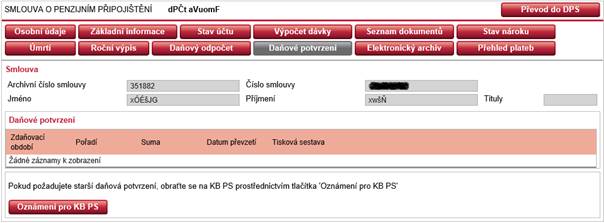
Obrázek 88
Jsou zde k dispozici následující funkce:
· Zobrazit – zobrazí podrobné údaje z Daňového potvrzení ve formátu, který se zasílá účastníkovi
· Oznámení pro kp ps – spustí typování příslušného oznámení (viz kapitola 5.2.2 Oznámení pro PS)
5.4.10 Přehled plateb - Aktuální stav individuálního účtu účastníka TF
Sekce vygeneruje výstupní sestavu Aktuální stav individuálního účtu účastníka TF. Nejprve se otevře okno pro nastavení parametrů - zobrazení dat buď od podpisu smlouvy anebo od začátku minulého roku.
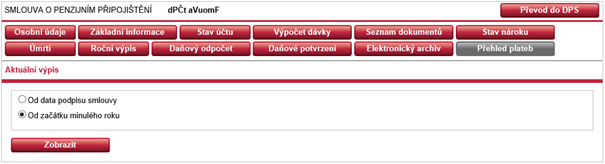
Obrázek 89
Jsou zde k dispozici následující funkce:
· zobrazit – vygenerování sestavy Aktuální stav individuálního účtu účastníka TF. Sestava se realizuje z údajů v IS Garant dle aktuálních dat v tomto systému.
5.4.11 Zvýšení měsíčního příspěvku účastníka TF
Horní lišta - tlačítko Zvýšení příspěvku. Otevře se okno pro typování jednoduché změny výše měsíčního příspěvku účastníka (Obrázek 90).
Po uložení se zadaná změna výše příspěvku přenese a uchová jako Dodatek smlouvy.
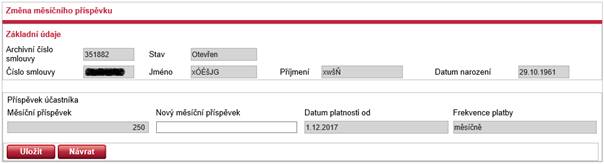
Obrázek 90
Jsou zde k dispozici následující funkce:
· Uložit – přenos zadaných dat do dokumentu Dodatek smlouvy, uchování a uzavření tohoto dokumentu a zařazení na export do KB PS
· Návrat – ukončení typování dokumentu bez uložení a návrat do Základní obrazovky pro práci se smlouvou
Nad evidovaným Dodatkem smlouvy jsou funkce:
· Tisk – vytisknutí dokumentu na kontrolu účastníkem
· Návrat – návrat do sekce Základní informace
5.5 Pomoc
Základní obrazovka pro práci se smlouvou (na tuto obrazovku je možné se dostat odkudkoli přes horní lištu, tlačítko domů) - dlaždice Podrobný manuál (Obrázek 50). Otevře se okno internetového prohlížeče s touto příručkou k WebGarantu (Obrázek 91).
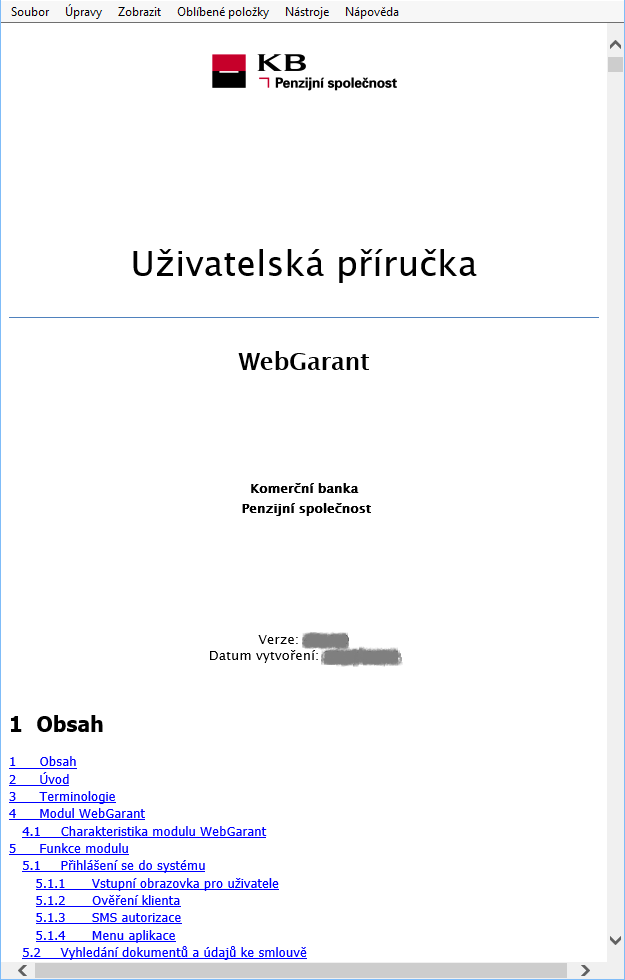
Obrázek 91
5.6 Obchodní informace
Základní obrazovka pro práci se smlouvou (na tuto obrazovku je možné se dostat odkudkoli přes horní lištu, tlačítko domů) - dlaždice Obchodní informace (Obrázek 50). Otevře se okno se zobrazením všech informací určených dané roli uživatele (Obrázek 92). Po kliknutí na danou informaci se otevře vlastní okno s danou informací (Obrázek 93). Obchodní informace nastavuje administrátor.
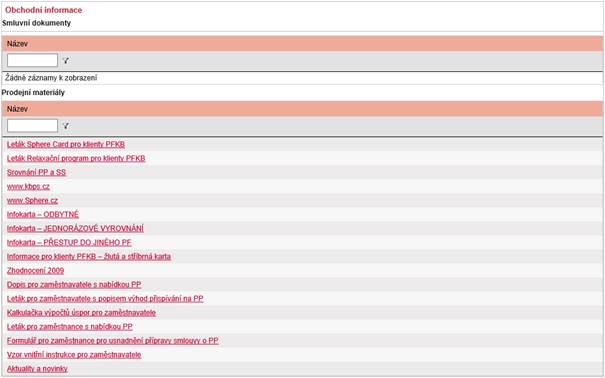
Obrázek 92
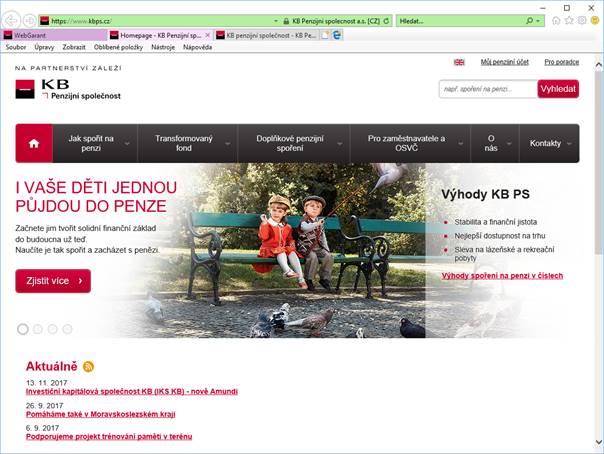
Obrázek 93
5.7 Zprávy
Základní obrazovka pro práci se smlouvou (na tuto obrazovku je možné se dostat odkudkoli přes horní lištu, tlačítko domů) - dlaždice Zprávy (Obrázek 50). Otevře se okno se zobrazením všech platných zpráv zaslaných danému typu pracovníka administrátorem (Obrázek 94) s možností přepnutí na zobrazení všech zpráv určených dané roli uživatele. Po kliknutí na Text u dané zprávy se otevře okno s detailním zobrazením této zprávy (Obrázek 95).
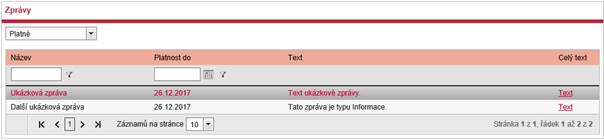
Obrázek 94
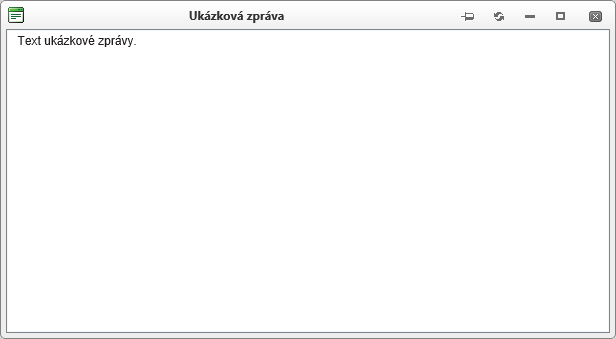
Obrázek 95
5.8 Zobrazení AHPJ
Menu různé --> zobrazení ahpj. Otevře se okno zobrazující hodnoty penzijní jednotky pro vybraný fond za vybrané období.
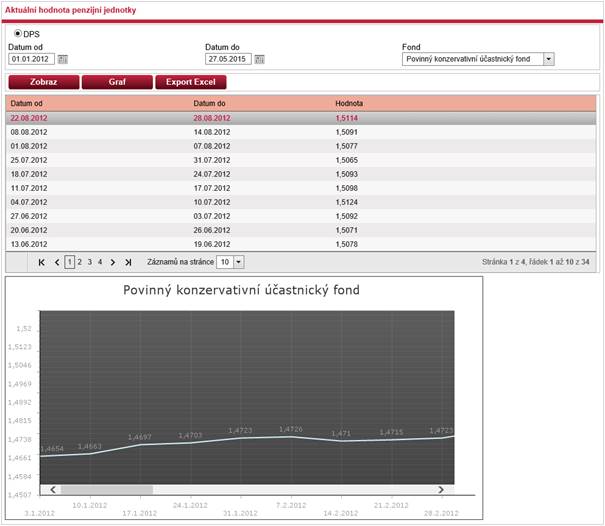
Obrázek 96
V okně jsou přístupné následující funkce:
· zobraz – spustí výběr hodnot podle nastavených podmínek
· graf – vybrané hodnoty zobrazí v grafu
· Export Excel – export zobrazovaných údajů do Excelu
5.9 Změna hesla
Základní obrazovka pro práci se smlouvou (na tuto obrazovku je možné se dostat odkudkoli přes horní lištu, tlačítko domů) - dlaždice Osobní Údaje (Obrázek 50).
Sekce osobní údaje zobrazí základní informace o účastníkovi:
· viz kapitola 5.3.1 Osobní údaje v případě smlouvy DPS
· viz kapitola 5.4.1 Osobní údaje v případě smlouvy TF
V rámci této sekce je k dispozici funkce ZMĚNA hesla – tato funkce je k dispozici pouze v případě existence Internetového přístupu - otevře okno pro natypování nového hesla účastníka (Obrázek 97).
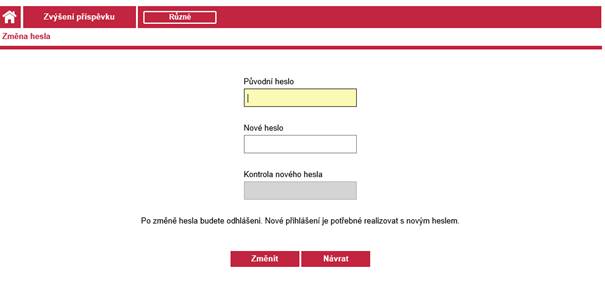
Obrázek 97
Nad oknem jsou dispozici následující funkce:
· Změnit – zapsání nového hesla a otevření vstupní obrazovky pro první přihlášení se s novým heslem (Obrázek 98)
· Návrat – ukončení změny hesla bez zápisu změny a návrat do Základní obrazovky pro práci se smlouvou
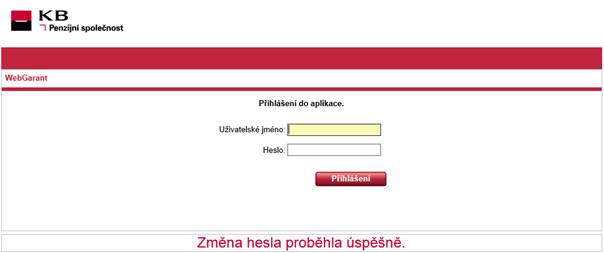
Obrázek 98
5.10 Změna uživatelského jména (loginu)
Je možné si změnit svoje přihlašovací jméno do aplikace Můj penzijní účet
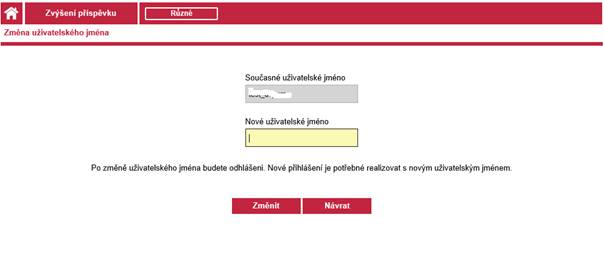
Obrázek 99
Podmínkou je, že zvolené uživatelské jméno ještě není použito jiným uživatelem aplikace
Po Změnit v případe, že již také existuje je upozornění:
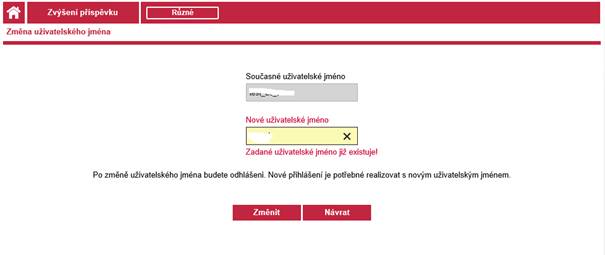
Obrázek 100
V případě, že neexistuje budete odhlášení s informací o změně.
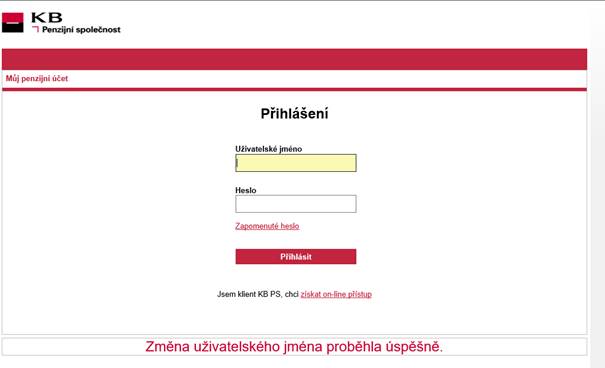
Obrázek 101
Následně je možné se přihlásit s novým uživatelským jménem a původním heslem.
5.11 Odhlásit - ukončení práce se systémem
Tato funkce provede odhlášení uživatele z WebGarantu.
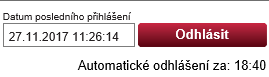
Obrázek 102